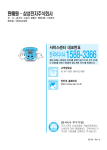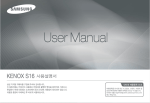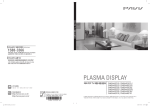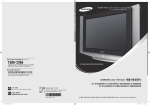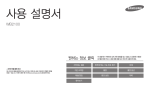Download Samsung KENOX Q25 WIDE User Manual
Transcript
삼성 디지털 카메라를 구입해 주셔서 감사합니다. 이 설명서에는 카메라의 사용법과 카메라로 촬영한 영상을 컴퓨터로 가져오고, 편집하기 위해 사용되는 소프트웨어등의 간단한 사용법이 정리되어 있습니다. 내용을 충분히 이해하신 후 바르게 사용하십시오. 카메라 사용 안내 ■ 반드시 아래와 같은 순서로 카메라를 사용해 주십시오. 카메라 드라이버 설치 사진 촬영 USB 케이블 연결 카메라 전원 확인 이동식 디스크 확인 카메라를 컴퓨터와 연결해서 사용하기 위해 서는 컴퓨터에 카메라 드라이버가 설치되어 져 있어야 합니다. 반드시 설명서를 참조하 시어, 컴퓨터에 카메라 드라이버를 설치하십 시오. (p.106 참조) 카메라를 이용하여 사진(이미지)을 촬영하십 시오. (p.19 참조) 제공된 USB 케이블을 이용하여 컴퓨터와 카메라를 연결하십시오. (p.115 참조) 카메라 전원이 켜져 있는지 확인하십시오. 전원이 꺼져 있으면 전원 스위치를 밀어 카메라 전원을 켜 주시기 바랍니다. 컴퓨터의 [탐색기]를 이용하여 [이동식 디스 크]가 나타났는지 확인하십시오. (p.116 참조) ●메모리 카드에 담겨진 이미지를 카드 리더를 사용하여 PC에 저장할 경우 이미지 가 훼손될 수 있습니다. 카메라로 촬영한 이미지를 PC에 전송할 경우에는 반드시 제공된 USB 케이블로 PC와 카메라를 연결하여 저장해 주십시오. 카드 리더 사용으로 발생된 메모리 카드의 이미지 손상, 파손에 대해서는 당사가 일체 그 책임을 지지 않기 때문에 미리 양해하시기 바랍니다. 2 목차 준비편 ●사용하기 전에 …………………………5 ●위 험 (DANGER)………………………6 ●경 고 (WARNING) ……………………6 ●주 의 (CAUTION) ……………………7 ●시스템 구성도 …………………………8 ●카메라 각 부분의 명칭 ……………10 ■옆면 & 윗면 …………………………10 ■뒷면 & 옆면 …………………………10 ■옆면/ 5 기능 버튼 …………………11 ■셀프타이머 램프 ……………………12 ■카메라 상태 램프 …………………12 ■모드별 아이콘 ………………………12 ●전원 연결시 주의 사항 ……………13 ■전지 사용시 …………………………14 ●메모리 카드 사용시 주의 사항 ……15 ●메모리 카드 끼우기 …………………17 ●메모리 카드 꺼내기 …………………17 촬영 모드 ●촬영모드의 화면표시 ………………18 ●촬영모드 전환 ………………………19 ■[모드] 메뉴 선택 ……………………19 ●촬영모드의 시작 ……………………22 ■자동 촬영모드 사용방법 …………22 ■동영상 촬영모드 사용방법 ………22 ■동영상에서 음성 제거하기 ………23 ■이어찍기 사용 방법 ………………23 ■프로그램 촬영모드 사용방법 ……23 ■장면 촬영모드 사용방법 …………24 ■음성 녹음방법 ………………………25 ●촬영시 주의할 사항 …………………26 ●카메라 버튼을 이용한 촬영 기능 설정 …27 ■전원 스위치 …………………………27 ■셔터 버튼 ……………………………27 ●줌 W/ 줌 T 버튼 ……………………27 ●음성녹음/ 음성메모/ 상 버튼 ……30 ●매크로/ 하 버튼(초점 조정) ………31 ●초점 잠금 ……………………………32 ●플래시/ 좌 버튼 ……………………33 ●셀프타이머/ 우 버튼 ………………35 ●메뉴/ OK 버튼 ………………………36 ●M (모드) 버튼 ………………………36 ●E (특수효과) 버튼 …………………39 ●특수효과 : 컬러 ……………………39 ●특수효과 : 아웃 포커싱 ……………40 ●특수효과 : 분할 촬영 ………………41 ●특수효과 : 포토 프레임 ……………43 ●흔들림 보정 …………………………44 ●+/- 버튼 ……………………………45 ●메뉴를 이용한 카메라 기능 설정 …48 ●메뉴 사용법 …………………………50 ●모드 ……………………………………50 ●모드 설정 ……………………………51 ●해상도 …………………………………52 ●화질/ 촬영속도 ………………………53 ●측광 ……………………………………54 ●촬영 방식 ……………………………54 ●샤프니스 ………………………………55 ●OSD 정보 ……………………………55 재생 모드 ●재생 모드의 시작 ……………………56 ■일반(1화면) 재생 방법 ……………56 ■동영상 재생방법 ……………………57 ■동영상 화면 캡춰 기능 ……………57 ■동영상 편집 기능 …………………58 3 목차 ■음성녹음 재생 방법 ………………59 ●재생 모드의 화면표시 ………………60 ●카메라 버튼을 이용한 재생 기능 설정…61 ●9분할/ 디지털 줌 버튼 ……………61 ●음성 메모/ 상 버튼 …………………62 ●재생 & 일시 정지/ 하 버튼 ………63 ●삭제 버튼 ……………………………64 ●좌/ 우/ 메뉴/ OK 버튼 ……………65 ●앨범 버튼 ……………………………66 ●메뉴를 이용한 재생 기능 설정 ……69 ●회전 ……………………………………72 ●해상도 변경 …………………………73 ●사진 보호 ……………………………74 ●전체 삭제 ……………………………75 ●DPOF …………………………………75 ●DPOF : 표준 출력 …………………76 ●DPOF : 인덱스 출력 ………………76 ●DPOF : 출력 크기 …………………77 ●DPOF : 취소 …………………………77 ●카드로 복사 …………………………78 ●PictBridge ……………………………79 ●PictBridge : 사진 선택 ……………80 ●PictBridge : 인쇄 설정 ……………81 ●PictBridge : 출력 ……………………82 ●PictBridge : 초기화 …………………83 설정 모드 ●설정 메뉴 ……………………………84 ●파일명 지정 …………………………85 ●전원 차단 ……………………………86 ●Language(언어 설정) ………………87 ●포맷 ……………………………………87 ●날짜/ 시간 설정 및 날짜 형식 ……88 ●날짜 기록 ……………………………88 4 ●AF 보조광 ……………………………89 ●작동음 …………………………………89 ●LCD 밝기 ……………………………90 ●비디오 출력 …………………………90 ●바로 보기 ……………………………92 ●초기화 …………………………………92 ●내 카메라 메뉴 설정 ………………93 ●시작 이미지 …………………………93 ●셔터음 …………………………………94 ●시작음 …………………………………94 ●사용시 주의 사항 ……………………95 ●경고 표시 ……………………………97 ●서비스를 의뢰하기 전에 ……………98 ●카메라 사양 …………………………101 소프트웨어 ●소프트웨어와 사용설명서에 대한 주의사항 ……………………………103 ●권장 시스템 사양 …………………103 ●소프트웨어 안내 ……………………104 ●소프트웨어 설치 ……………………106 ●컴퓨터 연결 모드의 시작 …………115 ●Windows 98SE용 카메라 드라이버 제거 …………………………………118 ●이동식 디스크의 활용 ……………119 ●이동식 디스크의 제거 ……………120 ●Macintosh에 카메라 연결하기 ……121 ●Macintosh용 이동식 디스크 사용방법…121 ●Digimax Viewer의 활용 ……………122 ●PhotoImpression의 활용……………123 ●FAQ……………………………………125 사용하기 전에 저희 삼성 케녹스 디지털 카메라를 구입해 주셔서 감사합니다. ● 사용하기 전에 반드시 사용설명서를 읽어보신 후 바르게 사용하십시오. ● A/S 의뢰 시에는 고장의 원인이 되는 카메라 주변 기기(메모리 카드, 전지 등) 도 포함해서 의뢰해 주시기 바랍니다. ● 여행, 중요한 행사에서 카메라를 사용할 때에는 사전에 카메라 작동을 점검하시 기 바랍니다. 카메라 오작동으로 인하여 발생하는 손해나 손실에 관해서는 책임 지지 않습니다. ● 읽어보신 후 사용설명서는 언제나 볼 수 있는 곳에 보관하십시오. Microsoft Windows와 Windows 로고는 미국 Microsoft Corporation의 미국 및 기타 국가에 등록된 상표입니다. 사용설명서에 표기된 상표 및 상품명은 각각 회사의 등록 상표입니다. 이 사용설명서에는 제품을 안전하고 바르게 사용하고, 자신이나 타인의 위해나 재산 상의 손해를 사전에 방지하기 위해 여러 가지 그림을 표시합니다. 그 표시와 의미는 다음과 같습니다. 위 험 (DANGER) 이 표시를 무시하고 잘못 취급할 경우 사망이나 중상을 초래할 수 있는 절박하고 위험한 상황을 나타냅니다. 경 고 (WARNING) 이 표시를 무시하고 잘못 취급할 경우 사망이나 중상을 초래할 수 있는 잠재적인 위험상황을 나타냅니다. 주 의 (CAUTION) 이 표시를 무시하고 잘못 취급할 경우 부상을 초래할 수 있는 잠재적 인 위험 상황을 나타냅니다. 가정용 기기 (CLASS B) 이 기기는 가정용으로 전자파 적합 등록을 한 기기로서 주거 지역에서는 물론 모든 지역에서 사용할 수 있습니다. 5 위 험 (DANGER) ■ 본 제품을 분해, 개조하지 마십시오. 감전이나 손상을 입을 수 있습니다. 내부 점검, 정비, 수리는 구입처나 가까운 삼성 케녹스 서비스 센터에 의뢰하십시오. ■ 가연성 가스 및 폭발성 가스 등이 대기 중에 존재하는 위험성이 있는 장소에서 본 제품을 사용하지 마십시오. 인화, 폭발의 원인이 됩니다 ■ 만일, 카메라 내부에 물 또는 이물질이 들어간 경우는, 신속하게 전지를 분리하십시오. 그리고 구입처나 가까운 삼성 케녹스 서비스 센터에 수리를 의뢰하십시오. ■ 카메라의 카드 삽입부 등에 금속류나 인화성 물질을 끼워 넣거나 들어가게 하지 마십시오. 화재, 감전의 원인이 될 수 있습니다. ■ 젖은 손으로 조작하지 마십시오. 감전의 위험이 있습니다. 경 고 (WARNING) ■ 플래시는 사람(특히 유아)을 향하여 근거리에서 발광시키지 마십시오. 눈에 근접하여 촬영하면 시력에 회복 불가능한 정도의 손상을 줄 수 있습니다. ■ 이 제품을 유아나 어린이의 손이 닿는 곳에 방치하지 마십시오. 다음과 같은 사고가 발생할 수 있습니다. •전지나 작은 부속품을 삼킬 수 있습니다. 만일 삼켰을 경우는 즉시 의사와 상담하십시오. •카메라의 동작부에 상처를 입을 수 있습니다. ■ 카메라를 장시간 사용할 경우 카메라의 내부 온도 및 전지의 온도가 상승합니다. 온도가 너무 높으면 카메라의 작동이 멈출 수도 있습니다. 이때는 전지를 꺼내고 카메라를 식힌 후에 사용하십시오. ■ 밀폐된 자동차 안이나 직사광선이 비치는 장소 등, 온도가 높은 곳에 방치하지 마십시오. 카메라 외관 또는 내부 부품에 나쁜 영향을 주어 화재의 원인이 될 수 도 있습니다. ■ 카메라를 천이나 이불로 덮지 마십시오. 열이 지속적으로 가열되어 외관 변형이 나 화재의 원인이 될 수도 있습니다. 카메라와 주변 기기들은 항상 통풍이 원활한 상태에서 사용하십시오. 6 주 의 (CAUTION) ■ 전지의 누액, 발열, 발화, 파열에 의해 화재와 부상을 당할 위험이 있습니다. •이 카메라에서 지정하지 않은 전지를 사용하지 마십시오. •전지를 쇼트시키거나, 가열, 분해, 불 속에 넣지 마십시오. •전지의 +, -의 극성을 역으로 넣지 마십시오. ■ 장시간 사용하지 않을 경우에는 전지를 분리하여 주십시오. 전지 누액으로 인하여 카메라 내부에 흘러 들어 부품에 치명적인 손상을 줄 수 있습니다. ■ 플래시의 발광부를 손으로 막은 상태로 발광시키지 마십시오. 또한 연속 발광 후, 발광 부분에 손이 접촉되지 않도록 하십시오. 화상의 위험이 있습니다. ■ 렌즈, 렌즈 커버 및 카메라 외관에 무리한 힘을 가하면 고장의 원인이 되므로 주의 바랍니다. ■ 촬영시 렌즈나 플래시가 손, 머리카락, 카메라 끈 등에 의해서 가려지지 않도록 주의하시기 바랍니다. 7 시스템 구성도 본 제품을 사용하시기 전에 내용물을 확인하시기 바라며, 구입처에 따라 제품구성 이 다를 수 있습니다. 별매품은 구입처 및 서비스 센터에서 구매 가능합니다. < 기본 제공 > 카메라 케이스 설명서, 보증서 DPOF 프린터 (p.75 참조) SD 메모리 카드/MMC (p.15 참조) CR-V3형 전지 AC 코드 8 카메라 끈 설치 소프트웨어 CD (p.104 참조) 충전지 (SNB-2312) 충전지 (SBP-1303) 충전기 (SBC-N1) 충전기 (SBC-L1) AA형 전지 시스템 구성도 권장 시스템 사양 Windows용 컴퓨터 (p.115 참조) PictBridge 프린터 (p.79 참조) USB 케이블 AV 케이블 •MMX Pentium II 233MHz 또는 그 이상 (XP: Pentium II 300MHz 이상 권장) •Windows 98/98SE/2000/ME/XP •64MB RAM 이상 (128MB 이상 권장) •200MB 이상의 여유 공간 (1GB 이상 권장) •USB 포트 •CD-ROM 드라이브 •1024×768 도트 (16비트 컬러) 이상의 화질을 가진 컬러 모니터 (24비트 컬러 모니터 권장) •DirectX 8.1 이상 Macintosh용 •Power Mac G3 또는 그 이상 •Mac OS 9.2 ~ 10.3 •최소 64MB 이상의RAM •110MB 이상의 하드디스크 여유공간 •USB 포트 •CD-ROM 드라이브 •QuickTime 플레이어 또는 AVI 파일 재생이 가능한 동영상 플레이어 주 의 컴퓨터 또는 프린터 연결시에는 반드시 카메라와 함께 제공된 USB 영상기기 황색-영상, 백색-음성 (p.90 참조) 케이블을 사용해 주시기 바랍니다. 타사 제품 또는 다른 모델의 케이블 을 사용할 경우에는 정상적으로 작동 하지 않을 수 있습니다. 9 카메라 각 부분의 명칭 앞면 & 윗면 스피커 셔터 버튼 플래시 셀프타이머/ AF 램프 전원스위치 렌즈 마이크 뒷면 & 옆면 카메라 상태램프 줌 W 버튼 (9분할) M(모드/앨범) 버튼 줌 T 버튼 (디지털 줌) +,-/ 삭제 버튼 액정 모니터 카메라 끈걸이 E(효과) 버튼 5기능 버튼 USB 포트/ AV 입력단자 재생모드 버튼 10 카메라 각 부분의 명칭 옆면/ 5 기능 버튼 음성메모/ 음성녹음/ 상 버튼 메뉴/ OK 버튼 전지실 덮개 플래시/ 좌 버튼 셀프타이머/ 우 버튼 메모리 카드 슬롯 전지실 매크로/ 하 버튼 재생& 일시 정지 버튼 11 카메라 각 부분의 명칭 ■ 셀프타이머 램프 아이콘 상태 점멸 설 명 셔터 버튼을 누른 후 2초간 0.25초 간격으로 점멸합니다. 셔터 버튼을 누른 후 점멸 - 최초 7초간 : 1초 간격으로 점멸합니다. - 잔여 3초간 : 0.25초 간격으로 점멸합니다. 점멸 셔터 버튼을 누르면 약 10초 후 1매가 촬영되고 2초 후 다시 2매째가 촬영됩니다. ■ 카메라 상태 램프 상태 설 명 전원 켜짐 점등 후 촬영 가능시 램프 꺼짐 사진 촬영 후 데이터 저장 중 램프가 점멸하고 촬영 가능시 램프 꺼짐 동영상 촬영 중 램프 점멸 음성 녹음 중 램프 점멸 PC와 연결시 램프 점등 (장치 인식 후 액정모니터 꺼짐) PC와 통신 중 램프 점멸 (액정모니터 꺼짐) 프린터와 연결시 램프 꺼짐 프린터 출력중 램프 점멸 ■ 모드별 아이콘 : 모드 설정 방법은 p.51을 참조하시기 바랍니다. 모드 동영상 음성녹음 자동 프로그램 재생 아이콘 모드 장면 촬영모드 야경 인물 아동 풍경 근접 석양 새벽 역광 불꽃놀이 해변 및 설경 아이콘 모드 아이콘 12 전원 연결시 주의 사항 ■ 본 카메라는 전원을 공급하는 방법으로 전지만 사용 가능합니다. ● 디지털 카메라 전용 전지(제조일로부터 1년 이내의 것) 사용을 권장하며, 본 카메라 에서 사용 가능한 전지는 다음과 같습니다. 1차전지 : AA 형 - 알카 라인 (일회용) CR-V3 형 - 리튬 전지 2차전지 : AA 형 - 니켈수소 전지(삼성 SNB-2312 모델 권장) (충전용) CR-V3 형 - 리튬이온 전지(삼성 SBP-1303 모델 권장) ● AA형 알카라인 전지는 시중에서 손쉽게 구해서 사용이 가능하지만, 제조사별 또는 촬영시의 환경에 따라 사용 시간이 현저히 차이가 납니다. ■ 평균 전지 사용 시간 & 촬영 가능 매수(시간): SNB-2312 사용시 정지영상 사용 시간 약 130분 촬 영 조 건 동영상 연속 촬영 가능 시간 약 130분 촬영 매수 약 260매 완충된 전지 사용, 자동 촬영모드 5M 해상도, 고화질 30초 간격으로 촬영 1매 촬영 후 줌 와이드에서 줌 텔레로 또는 줌 텔레에서 줌 와이드로 이동 1매는 플래시 비발광으로, 다음 1매는 플래시 발광으로 순차 촬영 촬 영 조 건 완충된 전지 사용 640X480 해상도 30fps 촬영속도 ※ 상기 숫자는 촬영조건 하에서 삼성 자체의 측정치이며 사용자에 따라 차이가 발생할 수 있습니다. 정 보 전지를 사용하실 때는 다음의 사항을 참조바랍니다. ●카메라를 사용하지 않을 때는 전원을 꺼두는 것이 좋습니다. ●1회용 전지를 충전하지 마십시오. 전지가 폭발할 수 있습니다 . ●카메라를 장기간 사용하지 않을 때는 전지를 꺼내어 보관하십시오. 전지가 자연소모 되거나, 전지액이 흘러 전지실 내부가 부식될 수 있습니다. ●망간전지는 용량이 부족하여 카메라가 정상적으로 동작하지 않으므로 사용하지 마십시오. ●저온 (0℃ 이하)에서는 전지 효율이 저하되어 카메라 작동시간이 줄어들 수 있습 니다. 전지는 저온에서 성능이 급격히 저하되나, 상온으로 되면 다시 회복됩니다. ●새로운 전지와 한 번 사용한 전지, 또는 종류가 다른 전지를 혼용하지 마십시오. ●장시간 전지를 사용하면 손잡이 부분이나 전지에 열이 발생하게 되지만 카메라 동작에는 영향을 미치지 않습니다. 13 전원 연결 전지 사용시 : 전지 삽입 후 카메라 전원이 켜지지 않을 때에는 전지를 극성 (+,-)에 맞게 삽입하였는지 다시 확인해 주시기 바랍니다. 1. 전지실 덮개를 화살표 방향으로 밀면서 덮개를 여십시오. 2. 전지실 입구의 극성 표시 (+, -)에 맞춰 전지를 넣으십시오. 【 AA형 전지 삽입 】 【 CR-V3형 전지 삽입 】 3. 전지실 덮개를 밀어 [딱] 소리가 나도록 닫으십시오. 정 보 ● 전지실 덮개를 열었을 때 전지실 덮개에 무리한 힘을 가하지 마십시오. 전지실 덮개 부품이 변형 또는 파손 될 수 있습니다. ■ 액정모니터에 전지의 상태에 따라 4단계로 표시됩니다. 전지 표시 전지 상태 14 전지 용량 충분 전지 용량 부족 (새 전지 준비) 전지 용량 없음 (전지 교환) 메모리 카드 사용시 주의 사항 ● 새로 구입한 메모리카드, 카메라가 인식할 수 없는 데이터 또는 타 카메라로 촬영한 데이터가 저장된 메모리 카드는 반드시 메모리 카드 포맷(p.87 참조)을 실시하십시오. ● 메모리 카드를 넣고 뺄 때는 반드시 카메라 전원을 꺼 주시기 바랍니다. ● 메모리 카드에는 수명이 있기 때문에 장기간 사용하면 새로운 이미지 데이터를 기록할 수 없게 됩니다. 이 경우에는 새 메모리 카드를 구입하여 사용하십시오. 장기간 사용으로 인한 데이터의 소멸(파괴)에 관해서 당사는 일체 그 책임을 지지 않기 때문에 미리 양해 하시기 바랍니다. ● 메모리 카드는 정밀 전자기기 입니다. 충격을 가하거나 구부리거나 떨어뜨리지 마십시오. ● 강한 정전기 혹은 전기적 잡음이 발생하기 쉬운 환경에서는 사용, 보관하지 마십시오. ● 고온 다습한 장소나 부식성 있는 환경에서 사용, 보관하지 마십시오. ● 메모리 카드 접촉면에 먼지나 이물질이 묻지 않도록 하거나 접촉되지 않도록 주의하십시오. 오물이 묻었을 때에는 부드러운 천으로 닦아내십시오. ● 메모리 카드 운반이나 보관시 정전기에 의해 데이터가 파괴되는 경우가 있기 때문에 수납 케이스에 넣어 주십시오. ● 촬영 또는 재생 모드로 장시간 사용한 후 꺼내면 메모리 카드가 따뜻한 경우가 있지만 고장은 아닙니다. ● 타사 카메라와 혼용하여 사용하지 마십시오. 만약 타사 카메라에서 사용한 메모리카드를 사용코자 할 경우 반드시 본 카메라에서 포맷후 사용바랍니다. ● 타사 카메라, 메모리 카드 리더로 메모리 카드를 포맷하지 마십시오. ● 사용자나 제3자가 메모리 카드를 잘못 사용하였거나, 메모리 카드 기록 및 삭제 (포맷)중 또는 재생을 위하여 이미지 데이터를 읽는 중에 메모리 카드를 꺼내거 나 전원을 껐을 때, 기록한 데이터가 소멸(파괴)되는 경우가 있습니다. ● 기록한 데이터의 소멸(파괴)에 관해서 당사는 일절 그 책임을 지지 않기 때문에 미리 양해하시기 바랍니다. ● 중요한 데이터는 반드시 다른 미디어(플로피 디스크, 하드 디스크, CD 등)에 복사하여 보관하십시오. ● 촬영가능 잔여매수가 없는 경우, 액정모니터에 [저장공간이 없습니다!]라는 메시지가 나타나며, 촬영되지 않습니다. 새 메모리 카드로 교체하거나, 메모리 카드의 불필요한 이미지 데이터를 삭제하여 사용 가능한 공간을 늘리십시오. 15 메모리 카드 사용시 주의사항 정 보 ● 카메라 상태 램프 점멸 중일 때는 메모리 카드를 꺼내지 마십시오. 메모리 카드 내의 데이터가 파손되는 원인이 됩니다. ■ 본 카메라는 SD 메모리 카드, 멀티 미디어 카드(MMC)를 사용할 수 있습니다. 멀티미디어 카드(MMC) 사용법에 관해서는 구입시 동봉된 설명서를 참조하시기 바랍니다. SD 메모리 카드에는 입력금지 스위치가 있어, 삭제 또는 포맷 기능에 의한 데이터 손상을 방지할 수 있습니다. 입력 금지 스위치를 아래로 내리면 데이터 보호가 되고, 위로 올리면 데이터 보호 해제가 됩니다. 사진 촬영 시에는 입력 금지 스위치를 위로 올려주십시오. 카드 접점부 입력금지 스위치 라벨 [SD(Secure Digital) 메모리 카드] ■ 해상도와 화질별 촬영 가능 매수/시간 (25MB 내장 메모리 기준) 촬영한 영상에 따라 표준촬영 매수 및 시간이 다소 다를 수 있습니다. 기록 사이즈 정 지 영 상 동 영 상 16 초고화질 고화질 일반화질 30FPS 15FPS 5M(2592x1944) 9 18 26 - - 4M(2272x1704) 11 23 34 - - 3M(2048x1536) 14 28 41 - - 2M(1600x1200) 23 44 64 - - 1M(1024x768) 53 96 132 - - VGA(640x480) 117 189 238 - - 640(640X480) - - - 약 1분 약 2분 320(320X240) - - - 약 2분 약 4분 160(160X128) - - - 약 4분 약 6분 메모리 카드 끼우기 1. 전원 스위치를 밀어 전원을 끈 뒤, 전지실 덮개를 화살표 방향으로 밀면서 여십시오. 2. 메모리 카드의 라벨은 카메라 뒷면(액정모니터) 측으로 접점부는 앞면(렌즈)측으로 향하게 하고 그림과 같이 메모리 카드를 메모리 카드 슬롯에 넣고 [짤깍] 소리가 날 때까지 밀어 넣습니다. 3. 전지실 덮개를 밀어 [딱] 소리가 나도록 닫으십 시오. 메모리 카드가 삽입되지 않으면 무리하게 누르지 마시고 메모리 카드 넣는 방법이 맞는지 다시 확인한 후, 바르게 삽입하여 주십시오. 메모리 카드를 역 방향으로 삽입하지 마십시오. 메모리 카드 슬롯이 파손 될 수 있습니다. 메모리 카드 꺼내기 1. 전원 스위치를 밀어 전원을 끄십시오. 전지실 덮개를 열고, 메모리 카드를 그림과 같이 화살표 방향으로 [짤깍] 소리가 날 때까지 살짝 누르면 고정 되었던 메모리 카드가 위로 조금 튀어 나옵니다. 2. 메모리 카드를 꺼내고 전지실 덮개를 닫으십시오. 17 촬영모드의 화면표시 ■ 현재 설정된 촬영정보를 액정모니터를 통해 확인할 수 있습니다. ⑳ 18 ① ⑲ ② ⑱ ③ ⑰ ④ ⑯ ⑤ ⑮ ⑥ ⑭ ⑦ ⑬ ⑧ ⑫ ⑨ ⑩ ⑪ [ 이미지 및 전체 정보표시 ] 번호 설 명 아이콘 페이지 1 촬영모드 p.51 2 전지상태 p.14 3 촬영방식 4 플래시 p.33 5 셀프타이머 p.35 6 매크로 p.31 7 측광 p.54 8 메모리 카드 삽입 표시 - AEB p.54 9 자동초점 마크 - 10 손떨림 경고 - 11 현재 날짜/ 현재 시간 12 노출보정 마크 p.47 13 화이트 밸런스 p.46 14 ISO p.46 15 RGB 16 샤프니스 18 2005/07/01 01:00 PM RGB p.88 p.45 p.55 촬영모드의 화면표시 17 화질 p.53 18 해상도 p.52 19 20 21 촬영 잔여매수 18 동영상 촬영/음성녹음 가능시간 00:01:30 / 01:00:00 음성메모/음성녹음 금지 광학/ 디지털 줌 표시/ 디지털 줌 배율 표시 p.16 p.16 p.30/23 p.27 촬영모드 전환 ■ 카메라 뒷면에 위치한 M(모드) 버튼과 [모드]와 [모드 설정] 메뉴를 이용하여 적절한 카메라의 촬영모드를 선택할 수 있습니다. 자동, 프로그램, 동영상, 장면 (야경, 인물, 아동, 풍경, 근접, 석양, 새벽, 역광, 불꽃놀이, 해변 및 설경) 촬영 모드를 선택 할 수 있습니다. ●[모드] 메뉴 선택 1. 전지를 삽입합니다(p.14 참조). 2. 메모리 카드를 삽입하십시오(p.17 참조). 본 카메라는 25MB 메모리가 기본으 로 내장되어 있어 카드를 추가로 삽입하지 않아도 이미지 촬영은 가능합니다. 카드를 삽입하지 않고 촬영된 이미지는 내장 메모리에 저장됩니다. 카드를 삽입하고 촬영된 이미지는 카드에 저장됩니다. 3. 전지실 덮개를 닫으십시오. 4. 전원 스위치를 밀어 전원을 켜십시오. 모드 정지&동영상 5. 메뉴 버튼을 누르면 메뉴 화면이 나타납니다. 전체촬영모드 사용자정의 6. 좌/우 버튼을 눌러 [모드] 메뉴를 선택합니다. 7. 상/하 버튼을 눌러 [정지&동영상], [전체촬영모드] 또는 [사용자정의] 하위 메뉴를 선택합니다. - [정지&동영상] : [모드 설정] 메뉴에서 선택한 정지영상 촬영모드와 동영 상 촬영모드만 선택 가능합니다. [모드 설정] 메뉴 사용법은 p.51을 참조하시기 바랍니다. - [전체촬영모드]: 자동, 프로그램, 동영상, 장면 촬영모드 선택이 가능합니다. - [사용자정의] : [모드 설정] 메뉴에서 [켜기]로 설정한 촬영모드만 선택 가능합니다. 8. 메뉴 버튼을 누르면 메뉴 화면이 사라집니다. 19 촬영모드 전환 ● 촬영모드 전환 : [정지&동영상] 선택시 1 ~ 4번 단계는 [모드] 메뉴 선택 방법과 동일합니다. 5. 마지막으로 사용한 촬영모드 화면이 나타납니다. 6. 카메라 뒷면의 M(모드) 버튼을 누르면 동영상 촬영모드로 전환됩니다. 7. M(모드) 버튼을 다시 누르면 [모드 설정]에서 선택한 정지영상 촬영모드로 전환됩니다. 18 M(모드) 버튼 누름 [자동 촬영모드] [동영상 촬영모드] ● 촬영모드 전환 : [전체촬영모드] 선택시 1~4번 단계는 [모드] 메뉴 선택 방법과 동일합니다. 5. 마지막으로 사용한 촬영모드 화면이 나타납니다. 6. 카메라 뒷면의 M (모드) 버튼을 누르면 모드 선택 메뉴가 나타납니다. 7. 좌/우 버튼을 누르면 자동, 프로그램, 동영상 또는 장면 촬영모드의 각 장면 을 선택할 수 있습니다. 상/하 버튼을 누르면 자동, 프로그램, 동영상 촬영모 드와 장면 촬영모드 메뉴 사이를 이동할 수 있습니다. 자동 좌 버튼 누름 동영상 설정 : OK/M 설정 : OK/M [모드 선택 메뉴] [동영상 촬영모드 선택] 야경 상 버튼 누름 설정 : OK/M [장면 촬영모드 선택] 8. M (모드) 버튼을 다시 누르면 모드 선택 메뉴가 사라집니다. 20 촬영모드 전환 ● 촬영모드 전환 : [사용자 설정] 선택시 1 ~ 4번 단계는 [모드] 메뉴 선택 방법과 동일합니다. 5. 마지막으로 사용한 촬영모드 화면이 나타납니다. 6. 카메라 뒷면의 M (모드) 버튼을 누르면 모드 선택 메뉴가 나타납니다. 7. 상/하/좌/우 버튼을 누르면 [모드 설정] 메뉴에서 [켜기]로 설정한 메뉴들을 선택할 수 있습니다. [모드 설정] 메뉴에 관한 자세한 사용법은 p.51을 참조하시기 바랍니다. 동영상 자동 좌 버튼 누름 설정 : OK/M 설정 : OK/M [모드 선택 메뉴] [동영상 촬영모드 선택] 야경 상 버튼 누름 설정 : OK/M [장면 촬영모드 선택] 8. M (모드) 버튼을 다시 누르면 모드 선택 메뉴가 사라집니다. 21 촬영모드의 시작 ■ 자동 촬영모드 사용방법 사용자 설정을 최소화하고 사용 목적에 따라 빠르고 간편하게 사진을 촬영하고자 할 경우, 이 모드를 선택하십시오. 18 1. [모드] 메뉴에서 [전체촬영모드] 메뉴를 선택하 십시오(p.19 참조). 2. M (모드) 버튼을 눌러 자동 촬영모드를 선택 합니다(p.20 참조). 3. 액정모니터를 사용하여 원하는 촬영구도를 결정 하십시오. [자동 촬영모드] 4. 셔터 버튼을 눌러 이미지를 촬영합니다. 정 보 ● 셔터 버튼 반 누름시, 자동초점 마크가 적색으로 점등하면 초점이 맞지 않다는 표시입니다. 이런 경우, 사진 촬영을 하면 흐린 사진이 될 수도 있으니 주의하시기 바랍니다. ● 촬영시 렌즈나 플래시가 손, 머리카락, 카메라 끈 등에 의해서 가려지지 않도록 주의하시기 바랍니다. ■ 동영상 촬영모드 사용방법 저장 공간이 허용하는 시간 동안 움직이는 영상을 촬영, 저장할 수있습니다. 1. [모드] 메뉴에서 [전체촬영모드] 메뉴를 선택 하십시오(p.19 참조). 2. M (모드) 버튼을 눌러 동영상 촬영모드를 선택 합니다(p.20 참조). 3. 액정모니터를 사용하여 원하는 촬영구도를 결정하 십시오. 4. 셔터 버튼을 누르면 동영상 촬영가능시간 동안 [동영상 촬영모드] 촬영이 됩니다. 이 때, 셔터 버튼에서 손을 떼어도 동영상 촬영은 계속됩니다. 동영상 촬영 도중에 멈추고자 할 경우에는 셔터 버튼을 다시 누르십시오. ※ 기록 크기 및 파일 형식은 아래와 같습니다. - 기록 크기 : 640X480, 320X240, 160X128 (선택가능) - 파일형식 : AVI (MPEG-4) 22 촬영모드의 시작 ■ 동영상에서 음성 제거하기 음성없이 영상만 녹화할 수 있습니다. 1~3번 단계는 동영상 촬영 방법과 동일합니다. 4. 상 버튼을 누르면 액정모니터에 ( )아이콘이 나타납니다. 5. 셔터 버튼을 누르면 동영상 촬영가능시간 동안 음성없이 영상만 촬영됩니다. 6. 동영상 촬영을 멈추고자 할 경우에는 셔터 버튼을 다시 누르십시오. ■ 동영상 촬영 중 일시 정지 기능(이어찍기) 본 카메라는 동영상 촬영 중 원하지 않는 장면에서 일시 정지 시킬 수 있는 기능이 있습니다. 이 기능을 사용하면 동영상 파일을 여러개 만들지 않고도 1개의 동영상 파일에 원하는 장면만 촬영할 수 있습니다. ● 이어찍기 사용 방법 1~2번 단계는 동영상 촬영 방법과 동일합니다, 3. 액정 모니터를 사용하여 원하는 촬영 구도를 잡 고 셔터 버튼을 누르면 동영상 촬영 가능 시간 동안 촬영이 됩니다. 이 때, 셔터 버튼에서 손을 떼어도 동영상 촬영은 계속됩니다. 4. 재생 & 일시정지 ( ) 버튼을 누르면 [ 동영상 이어찍기 ] 촬영을 일시 정지 합니다. 5. 재생 & 일시정지 ( ) 버튼을 한 번 더 누르면 촬영을 계속합니다. 6. 동영상 촬영을 멈추고자 할 경우에는 셔터 버튼을 다시 누르면 됩니다. ■ 프로그램 촬영모드 사용방법 카메라가 최적의 설정을 자동으로 제시하지만, 여러가지 각종 기능들을 직접 설 정하여 촬영할 수 있는 모드입니다. 1. [모드] 메뉴에서 [전체 촬영모드] 메뉴를 선택 18 하십시오(p.19 참조). 2. M (모드) 버튼을 눌러 프로그램 촬영모드를 선택합니다(p.20 참조). 3. 액정모니터를 사용하여 원하는 촬영구도를 결정 하십시오. [프로그램 촬영모드] 4. 셔터 버튼을 눌러 이미지를 촬영합니다. 23 촬영모드의 시작 ■ 장면 촬영모드 사용방법 촬영 상황 또는 피사체의 상태에 따른 최적의 카메라 설정을 메뉴를 통해 간단히 설정, 사용할 수 있습니다. 1. [모드] 메뉴에서 [전체 촬영모드] 메뉴를 선택하십시오(p.19 참조). 2. 모드 버튼을 눌러 장면 촬영모드를 선택합니다 (p.20 참조). 3. 액정모니터를 사용하여 원하는 촬영구도를 결정하십시오. 4. 셔터 버튼을 눌러 이미지를 촬영합니다. 18 [장면 촬영모드] ※ 장면 촬영모드의 하위 메뉴는 아래와 같습니다. [야경]( ) : 저녁때나 주변 환경이 어두울 때 [인물]( ) : 인물을 촬영하고자 할 때 [아동]( ) : 움직임이 많은 아이들의 모습 등을 순간 포착하고자 할 때 [풍경]( ) : 녹색의 나무들이나 푸른 하늘 등을 강조한 풍경 사진을 촬영할 때 [근접]( ) : 화초나 곤충, 작은 피사체를 가까이에서 촬영할 때 [석양]( ) : 붉은 저녁노을 등을 촬영할 때 [새벽]( ) : 새벽의 모습을 촬영할 때 [역광]( ) : 역광으로 피사체에 그림자가 생길 경우, 그림자 없이 촬영하고자 할 때 [불꽃놀이]( ) [해변 및 설경]( 24 : 불꽃놀이 등을 아름답게 촬영하고자 할 때 ) : 맑은 날의 바다, 호수, 모래 사장이나 눈 내린 경치 등을 촬영할 때 촬영모드의 시작 ■ 음성 녹음방법 메모리 저장 공간이 허용하는 시간동안 (최대 1시간) 음성만을 녹음, 저장할 수 있습니다. 1. 동영상 촬영모드를 제외한 촬영모드에서 음성 녹음 버튼을 2번 누르십시오. 2. 셔터 버튼을 눌러 음성녹음을 시작합니다. - 셔터 버튼을 누르면 표시된 녹음 가능시간 동안 (최대 1시간) 녹음이 됩니다. 이 때, 셔터 버튼 START:SHUTTER 에서 손을 떼어도 음성녹음은 계속됩니다. [음성녹음 모드] - 음성녹음 도중에 멈추고자 할 경우에는 셔터 버튼을 다시 누르십시오. - 음성녹음 파일형식 : WAV ● 음성녹음 일시 정지 기능 본 카메라는 음성녹음 중 원하지 않는 부분에서는 녹음을 중지할 수 있는 기능 이 있습니다. 이 기능을 사용하면 음성녹음 파일을 여러개 만들지 않고도 1개의 음성녹음 파일에 원하는 부분만 녹음할 수 있습니다. 1. 셔터 버튼을 눌러 음성녹음을 시작합니다. 셔터 버튼을 누르면 표시된 음성녹음 가능시간 동안 녹음이 됩니다. 이때, 셔터에서 손을 떼어도 음성녹음은 계속됩니다. 2. 재생&일시 정지 버튼( )을 누르면 녹음을 일시 정지합니다. [ 음성녹음 일시정지 ] 3. 재생&일시 정지 버튼( )을 한 번 더 누르면 녹음을 계속합니다. 4. 음성녹음을 멈추고자 할 경우에는 셔터 버튼을 다시 누르면 됩니다. 정 보 ● 카메라(마이크)와 40cm 거리에서 음성녹음을 하면 가장 좋은 음질로 녹음이 됩니다. ● 음성녹음이 일시정지된 상태에서 전원이 꺼지는 경우, 음성녹음은 종료됩니다. 25 촬영시 주의할 사항 ■ 셔터 버튼 반 누름 셔터 버튼을 살짝 누르면 (반 누름 상태), 카메라는 초점과 플래시 충전 상태를 확인합니다. 셔터 버튼을 완전히 누르면 이미지가 촬영됩니다. [ 반 누름 ] [ 완전 누름 ] ■ 촬영 가능 시간은 메모리 사용 가능공간을 기준으로 예측한 시간이므로 촬영 조건에 따라 다소 달라질 수 있습니다. ■ 손떨림 경고 : 어두운 곳에서 슬로우 싱크로 모드 또는 플래시 발광금지 모드로 촬영시, 액정모니터에 손떨림 경고 표시 ( )가 나타납니다. 이런 경우는 삼각대를 사용하거나, 플래시 촬영 모드로 변경해 주십시오. ■ 역광 보정 촬영 : 옥외 촬영은 태양을 등지고 촬영하여 주십시오. 태양을 바라보고 촬영하면 역광이 되어 이미지가 검게 나올 수 있으므로 역광의 경우에는 장면 촬영모드의 [역광]을 선택 (p.24)하거나, 플래시 강제 발광(p.33), 스팟 측광(p.54) 또는 노출 보정(p.47)을 활용하십시오 ■ 렌즈나 플래시가 손, 머리카락, 카메라 끈 등에 의해서 가려지지 않도록 하십시오. ■ 다음의 경우에는 초점이 제대로 작동하지 않아 흐린 사진이 될 수도 있습니다. - 명암차가 아주 낮은 물체가 있는 경우 - 표면이 반사되는 물체가 화면 중앙에 있는 경우 - 아주 빠른 속도로 이동하고 있는 물체 - 강한 반사광, 강한 역광 상태(주위가 특히 밝은 물체) - 자동 초점 마크 범위 내에 횡선만 있는 물체나 가느다란 형태의 물체가 있는 경우 - 주변이 어두울 때 26 카메라 버튼을 이용한 촬영 기능 설정 ■ 촬영모드에서 카메라 버튼을 이용하여 촬영모드 기능을 간편하게 설정하여 사용 하실 수 있습니다. 전원 스위치 ● 카메라의 전원을 켜고 끌 때 사용합니다. ● 카메라를 켠 후 설정된 전원 차단 시간 동안 아무런 작동이 없으면 카메라의 전원은 자동 으로 꺼집니다. 자동전원 차단 기능에 대한 자세한 설명은 p.86을 참조하시기 바랍니다. 셔터 버튼 ● 촬영모드에서 셔터 버튼을 눌러 이미지를 촬영하고 음성을 녹음하거나 메모를 할 수 있습니다. ● 동영상 촬영 시 셔터 버튼을 누르면 액정 모니터에 표시된 시간 동안 동영상이 촬영 됩니다. 동영상 촬영 도중 셔터 버튼을 다시 누르면 동영상 촬영을 중지합니다. ● 정지영상 촬영 시 셔터 버튼 반 누름 : 자동 초점을 수행하며 플래시 충전 상태를 확인합니다. 셔터 버튼 완전 누름 : 촬영을 행하고 촬영된 이미지 데이터를 메모리에 저장 합니다. 음성메모가 설정된 상태에서는 이미지 저장 후 10초 동안 음성메모를 녹음합니다. 줌 W/ 줌 T 버튼 ● 메뉴 화면이 표시되지 않을 때, 광학 줌 또는 디지털 줌 동작 버튼으로 사용됩니다. 27 줌 W/ T 버튼 ■ 본 카메라는 광학 줌 4.8배 지원하므로 디지털 줌 5배와 함께 사용하시면 24배 줌 상당의 촬영이 가능합니다. 아래 사진은 이해를 돕기 위한 것으로 실제 배율과 상이할 수 있습니다. ● 텔레 동작 광학 줌(텔레) 설정 : 줌 T 버튼을 누르면, 피사체가 가깝게 보입니다. 디지털 줌(텔레) 설정 : 광학 4.8배 줌 상태에서 줌 T 버튼을 다시 누르면 디지 털 줌밍 처리(소프트웨어 텔레)를 합니다. 줌 T 버튼에 서 손을 떼면, 디지털 줌(텔레)은 정지합니다. 디지털 5배 줌에 도달하면, 줌 T 버튼의 조작과 상관없 이 디지털 줌을 정지합니다. 18 18 줌T 버튼 누름 [ 와이드 ] 18 줌T 버튼 누름 [ 텔레 ] [ 디지털 줌 5배 ] ● 와이드 동작 광학 줌(와이드) 설정 : 광학 줌 설정 상태에서 줌 W 버튼을 누르면, 피사체가 멀리 떨어져 보입니다. 줌 W 버튼을 계속 누르면, 광학 줌 설정이 해제됩니다. 18 줌W 버튼 누름 [ 텔레 ] 18 줌W 버튼 누름 [ 광학 줌 3배 ] 18 [ 와이드 ] 디지털 줌(와이드) 설정 : 디지털 줌이 된 상태에서 줌 W 버튼을 누르면, 디지털 줌밍 처리(소프트웨어 와이드)를 합니다. 광학 줌 줌 W 버튼에서 손을 떼면, 디지털 줌밍은 종료합니다. 디지털 줌이 해제(광학 텔레)된 상태에서, 계속 줌 W 버튼을 누르면 광학 줌이 해제됩니다. 디지털 줌 18 [ 디지털 줌 5배 ] 28 18 줌W 버튼 누름 [ 텔레 ] 18 줌W 버튼 누름 [ 와이드 ] 줌 W/ T 버튼 정 보 ● 디지털 줌 상태에서 촬영할 경우, 촬영한 이미지를 메모리 카드에 저장하는 데 시간이 다소 소요되므로, 저장이 완료될 때까지 기다려주십시오. ● 디지털 줌은 화질을 저하시킬 수 있으니 주의 바랍니다. ● 광학 텔레 상태에서 셔터 반누름 후 디지털 줌을 사용하면 촬영하고자 하는 화면을 보다 선명하게 볼 수 있습니다. ● 야경, 아동, 근접, 불꽃놀이 모드에서는 디지털 줌이 작동되지 않습니다. ● 동영상 촬영 모드에서 촬영중에는 줌이 작동되지 않습니다. ● 동영상 촬영에서는 디지털 줌 촬영이 불가하며, 해제됩니다. ● 렌즈, 렌즈 커버 및 카메라 외관 부분에 무리한 힘을 가하면 고장의 원인이 되므로 주의 바랍니다. 29 음성녹음( )/ 음성메모( )/ 상 버튼 ■ 메뉴 화면이 표시되어 있을 경우, 상 버튼을 누르면 하위 메뉴 커서를 위로 이동 시킵니다. 메뉴 화면이 표시되지 않을 경우, 음성을 녹음하거나, 촬영된 정지영 상에 음성메모를 삽입할 수 있습니다. 자세한 음성녹음 방법은 p.25을 참조하시 기 바랍니다. ● 정지영상에 음성 메모 남기기 1. M (모드) 버튼을 눌러 동영상 촬영모드를 제외한 촬영모드를 선택합니다 (p.22 참조). 2. 음성메모 버튼( )을 누릅니다. 액정모니터에 음성메모 표시가 나타나면 음성메모가 준비된 것입니다. 18 18 음성메모 버튼 누름 3. 셔터 버튼을 눌러 사진 촬영을 합니다. 촬영된 사진이 메모리에 저장됩니다. 4. 사진 저장 후 10초 동안 음성메모가 녹음됩니다. 음성메모 녹음을 멈추고자 할 경우에는 셔터 버튼을 누르십시오. [음성메모 녹음 중] 정 보 ● 카메라(마이크)로부터 40cm 거리에서 음성메모를 하면 가장 좋은 음질로 녹음이 됩니다. 30 매크로( )/ 하 버튼(초점 조정) ■ 메뉴 화면이 표시되어 있을 경우, 하 버튼을 누르면 주 메뉴에서 하위 메뉴로 이 동하거나 하위 메뉴 커서를 아래로 이동시킵니다. 메뉴 화면이 표시 되지 않을 때, 매크로/ 하 버튼을 누르면 아래 표와 같은 촬영거리 범위의 근접 촬영을 할 수 있습니다. 원하는 매크로 모드가 액정모니터에 표시될 때까지 매크로 버튼을 반복해서 눌러 주십시오. 18 [일반 초점-무표시] 18 [매크로 초점( )] 18 [자동 매크로( ■ 촬영방식의 종류 및 촬영거리 (W:와이드, T:텔레) 카메라 모드 자동 촬영모드( ) 초점 종류 자동 매크로( ) 일반 초점 거리 W:5~무한대 W:60~무한대 T:19~무한대 T:60~ 무한대 )] (단위 :cm) 프로그램 촬영모드 ( ) 매크로( ) 일반 W:2~60 T:19~60 W:60~무한대 T:60~무한대 ※ 촬영모드별 설정 가능한 초점 종류에 관해서는 다음 페이지를 참조해 주시기 바랍니다. 정 보 ● 매크로 촬영은 손떨림이 발생하기 쉬우므로 촬영시 카메라가 흔들리지 않도록 주의하시기 바랍니다. ● 30cm 이내에서 촬영할 경우(매크로 촬영), 플래시는 발광금지를 선택해 주시기 바랍니다. 31 매크로( )/ 하 버튼(초점 조정) ■ 촬영모드별 설정 가능한 촬영 방식 (O: 선택 가능, X: 선택 불가능, ∞: 무한대 초점) 모드 일반 O O O 매크로 O X O 자동매크로 X O X 장면 촬영모드 모드 일반 O O O ∞ X ∞ ∞ O ∞ O 매크로 X X X X O X X X X X 자동매크로 X X X X X X X X X X 초점 잠금 ■ 중앙에 있지 않은 피사체에 초점을 맞추고자 할 경우, 초점 잠금 기능을 사용하십시오. ● 초점 잠금 사용 방법 1. 자동초점 마크의 중앙부에 피사체를 위치시킵니다. 2. 셔터 버튼을 반 누름 합니다. 자동초점 마크(녹색)가 점등되면 초점이 맞음을 뜻합니다. 셔터 버튼을 완전히 눌러 원하지 않는 이미지가 촬영되는 것에 주의하십시오. 3. 셔터 버튼을 반누름 한 상태로 구도를 다시 잡은 후 셔터 버튼을 완전히 눌러 촬영합니다. 셔터 버튼에서 손을 때면 초점 잠금 기능은 해제됩니다. 18 1. 촬영할 화면 32 18 2. 피사체에 초점 맞춤 및 셔터 버튼 반 누름 18 3. 촬영 구도 재 조정 및 셔터 버튼 완전 누름 플래시( )/ 좌 버튼 ■ 메뉴 화면이 표시되어 있을 경우, 좌 버튼을 누르면 메뉴 좌측 메뉴 탭을 선택합니다. ■ 메뉴 화면이 표시되지 않을 때, 플래시( 좌 버튼은 플래시 버튼으로 사용됩니다. 18 )/ ● 플래시 사용 방법 [자동 플래시 선택 예] 1. M(모드) 버튼을 눌러 동영상 촬영모드를 제외한 촬영모드를 선택합니다(p.20 참조). 2. 원하는 플래시 모드가 액정모니터에 표시될 때까지 플래시 버튼을 반복해서 누릅니다. 3. 액정모니터에 플래시 모드 아이콘이 나타납니다. 촬영 환경에 따라 적절한 플래시 모드를 선택하여 사용하십시오. ● 플래시 촬영 범위 ISO 자동 (단위 : m) 매크로 일반 자동 매크로 WIDE TELE WIDE TELE WIDE TELE 0.6~3.0 0.6~2.0 0.25~0.6 0.5~0.6 0.25~3.0 0.5~2.0 정 보 ● 자동, 강제 발광, 슬로우 싱크로 플래시를 선택한 후 셔터 버튼을 누르면 카메라가 촬영 환경(피사체 거리 및 필요한 플래시 광량)을 확인하기 위하여 예비 발광을 합니다. 두 번째 플래시 발광시까지 움직이지 마십시오. ● 플래시는 전력 소모가 크므로, 플래시 촬영을 많이 할수록 전지의 사용 시간이 그만큼 줄어듭니다. ● 플래시 충전 시간은 약 5초 이내이나, 전지가 많이 소모된 상태에서 플래시 를 충전하는 경우에는 플래시 충전 시간이 더 길어질 수 있습니다. ● 연속촬영, AEB, 동영상 촬영의 경우에는 플래시가 발광하지 않습니다. ● 플래시 촬영 가능 범위 내에서 촬영해야 밝은 사진을 얻을 수 있습니다. ● 강한 반사체를 촬영하거나 촬영 가능 범위를 벗어난 거리에서 촬영하면 좋은 이미지를 얻을 수 없습니다. 33 플래시( )/ 좌 버튼 ● 플래시 모드의 종류 아이콘 플래시 모드 설 명 자동 피사체나 배경이 어두우면 카메라의 플래시가 자동으로 발광합니다. 자동 & 적목감소 피사체나 배경이 어두우면 카메라의 플래시가 자동으로 작동하며, 예비 발광을 행하여 사람의 눈동자가 붉게 나 오는 현상을 감소시킵니다. 강제 발광 촬영하고자 하는 대상이나 배경의 밝기와 상관없이 플래시가 항상 작동합니다. 그러나 주변 밝기에 따라 플래시 광량은 자동으로 조절됩니다. 슬로우 싱크로 저녁무렵 배경이 어두운 곳에서 촬영시 셔터 속도가 느리게 작동하여 플래시가 발광하므로 촬영 대상 및 배경이 밝게 촬영됩니다. 어두울 때에는 손떨림 마크( )가 나타납니다. 삼각대 사용을 권장합니다. 발광 금지 플래시는 작동하지 않습니다. 미술관이나 박물관 등 플래시 촬영이 금지된 곳에서 사용 하십시오. 어두울 때는 손떨림 마크( )가 나타납니다. 삼각대 사용을 권장합니다. ● 촬영 모드별 사용 가능한 플래시 종류 34 X X O X X X X X X X X X O X O O X O O X X X X X X X X X O X X X X X X X O X X X X O O X X X X X X X X X O O O O O O O O O O X O X 셀프타이머( )/ 우 버튼 ■ 메뉴 화면이 표시되어 있을 경우, 셀프타이머/우 버튼을 누르면 메뉴 우측 메뉴 탭을 선택하거나 설정값 변경을 위한 상세항목으로 이동합니다. 메뉴 화면이 표시되지 않을 때, 셀프타이머/우 버튼은 셀프타이머 버튼으로 사용 됩니다. 촬영자 자신도 함께 사진을 찍고 싶을 때 사용하는 기능입니다. ● 셀프타이머 사용방법 1. M(모드) 버튼을 눌러 정지영상 또는 동영상 촬영모드를 선택합니다(p.20 참조). 2. 원하는 셀프타이머 아이콘이 액정모니터에 표시될 때까지 버튼을 반복해서 누릅니다. 동영상 촬영모드에서는 10초 셀프타이머만 작동됩니다. - 2초 셀프타이머( ) : 셔터 버튼을 누르면 약 2초 후에 촬영이 됩니다. - 10초 셀프타이머( ) : 셔터 버튼을 누르면 약 10초 후에 촬영이 됩니다. - 더블 셀프타이머( ) : 셔터 버튼을 누르면 약 10초 후 1매가 촬영되고 2초 후 다시 두번째 장이 촬영됩니다. 플래시 사용시 2초 셀프타이머는 플래시 충전 시간 에 따라 2초 이상 지연될 수 있습니다. 18 18 셀프타이머 버튼 누름 [2초 셀프타이머] 18 18 셀프타이머 버튼 누름 [더블 셀프타이머] [10초 셀프타이머] 3. 셔터 버튼을 누르면 설정된 시간이 경과한 후 촬영이 됩니다. ※ 셀프타이머 카운트 중에 전원 스위치, 셀프타이머 버튼, 셔터 버튼을 조작하면 셀프타이머 촬영을 취소할 수 있습니다. 35 메뉴/ OK 버튼 ■ 메뉴 버튼 - 메뉴 버튼을 누르면 카메라 동작 모드별 메뉴 화면이 액정모니터에 나타나며, 한번 더 누르면 원래의 상태로 돌아갑니다. - 메뉴화면은 동영상, 자동, 프로그램, 장면 촬영모드에 각각 있으며, 음성녹음 모드에서는 메뉴 화면을 제공하지 않습니다. 18 해상도 2592X1944 2272X1704 2048X1536 메뉴 버튼 누름 1600X1200 1024X768 [메뉴 꺼짐] [메뉴 켜짐] ■ OK 버튼 - 메뉴 화면이 표시된 경우, 변경할 데이터 값으로 이동하거나 변경한 데이터 값을 설정할 때 사용합니다. M (모드) 버튼 ■ 카메라의 촬영모드를 선택합니다. 선택된 [모드] 메뉴에 따른 카메라 촬영모드는 아래와 같습니다. - [정지&동영상] 선택 시 : [모드 설정] 메뉴에서 선택한 촬영모드, 동영상 촬영모드 - [전체촬영모드] 선택 시 : 자동, 동영상, 프로그램, 장면 촬영모드 - [사용자정의] 선택 시 : [모드 설정] 메뉴에서 켜기로 설정한 촬영모드 ● 모드 버튼 사용방법 : [정지&동영상] 선택시(자동 촬영모드의 경우) 18 M(모드) 버튼 누름 [자동 촬영모드] 36 [동영상 촬영모드] M (모드) 버튼 ● 모드 버튼 사용방법 : [전체 촬영모드] 선택시(자동 촬영모드의 경우) 18 [자동 촬영모드] 모드 버튼 누름 우 버튼 누름 프로그램 설정 : OK/M [프로그램 촬영모드] 자동 설정 : OK/M [모드 선택 메뉴] 동영상 좌 버튼 누름 설정 : OK/M [동영상 촬영모드] 상 버튼 누름 야경 인물 좌/우 버튼 누름 설정 : OK/M [장면 촬영모드] 설정 : OK/M [장면 촬영모드 선택] ※ 모드 버튼을 다시 누르면 모드 선택 메뉴가 사라집니다. 37 M (모드) 버튼 ● 모드 버튼 사용방법 : [사용자정의] 선택시(자동 촬영모드의 경우) 18 ※ 아래 이미지 및 촬영모드는 모드 선택 방법의 이해를 돕기 위한 예시입니다. [모드 설정] 메뉴의 설정에 따라 이미지 및 촬영모드가 상이할 수 있습니다. [자동 촬영모드] 야경 모드 버튼 누름 상 버튼 누름 설정 : OK/M [야경 장면 촬영모드] 자동 설정 : OK/M [모드 선택 메뉴] 인물 하 버튼 누름 설정 : OK/M [인물 장면 촬영모드] 우 버튼 누름 프로그램 설정 : OK/M [프로그램 촬영모드] ※ 모드 버튼을 다시 누르면 모드 선택 메뉴가 사라집니다. 38 E (특수효과) 버튼 ■ 촬영될 이미지에 특별한 효과를 제공하는 버튼입니다. ■ 정지영상 촬영모드 : 컬러, 아웃 포커싱, 분할촬영, 프레임 메뉴를 선택할 수 있습 니다. 동영상 촬영모드 : 컬러, 흔들림 보정 메뉴를 선택할 수 있습니다. ■ 모드별 특수효과 (O :선택 가능 X :선택 불가) O O O O O O O X X O X X X X X X O X X X X X X O X X X X O X X X X X X ※ 음성녹음 및 일부 장면 촬영모드(야경, 석양, 새벽, 역광, 불꽃놀이, 해변 및 설경) 에서는 E 버튼을 사용할 수 없습니다. 아웃 포커싱, 분할촬영, 프레임 메뉴 3가지 중 한 개의 메뉴를 설정하게 되면 나머지 메뉴는 자동으로 [끄기]로 설정됩니다. ■ 컬러, 아웃 포커싱, 분할촬영, 프레임, 흔들림 보정 메뉴는 전원이 꺼져도 유지됩 니다. 설정을 취소하고자 할 경우 각 메뉴에서 재설정 하시기 바랍니다. 특수효과 : 컬러 ■ 디지털 영상 처리를 이용하여, 촬영 영상에 특수 효과를 추가하는 기능입니다. 1. 정지영상 및 동영상 촬영모드에서 E 버튼을 누르십시오. 2. 좌/ 우 버튼을 눌러 컬러 메뉴 탭을 선택합니다. [정지영상 촬영모드 ] [동영상 촬영모드 ] 39 특수효과 : 컬러 3. 상/ 하 버튼을 눌러 원하는 하위 메뉴 값을 선택한 후 OK 버튼을 누릅니다. :특수 효과를 사용하지 않습니다. :촬영한 영상이 흑백으로 저장됩니다. :촬영한 영상이 세피아 톤(갈색)으로 저장됩니다. :촬영한 영상이 적색 톤으로 저장됩니다. :촬영한 영상이 녹색 톤으로 저장됩니다. :촬영한 영상이 청색 톤으로 저장됩니다. :촬영한 영상이 네가형으로 저장됩니다. 4. 셔터 버튼을 눌러 이미지를 촬영합니다. 특수효과 : 아웃 포커싱 ■ 촬영될 정지영상의 주변부를 흐리게 처리하여, 지정 범위 내에 있는 피사체를 강조할 수 있습니다. 1. 프로그램 촬영모드에서 E 버튼을 누르십시오. 2. 좌/우 버튼을 눌러 아웃포커싱 메뉴 탭을 선택 합니다. 3. 상/하 버튼을 눌러 원하는 하위 메뉴 값을 선택한 후 OK 버튼을 누릅니다. [ 범위 1 ] [ 범위 2 ] 4. 선택한 범위가 나타납니다. 셔터 버튼을 눌러 이미지를 촬영하십시오. 40 [ 범위 3 ] [ 범위 4 ] 18 특수효과 : 분할 촬영 ■ 정지영상 촬영 시 1 화면에 2~4개의 이미지를 동시 에 나타낼 수 있습니다. 1. 프로그램 촬영모드에서 E 버튼을 누르십시오. 2. 좌/ 우 버튼을 눌러 분할촬영 메뉴 탭을 선택 합니다. 3. 상/ 하 버튼을 눌러 원하는 하위 메뉴 값을 선택 한 후 OK 버튼을 누릅니다. 선택 시 : 분할 촬영을 취소합니다. 선택 시 : 2 부분의 이미지를 하나로 나타냅니다. 선택 시 : 3 부분의 이미지를 하나로 나타냅니다. 선택 시 : 4 부분의 이미지를 하나로 나타냅니다. 선택 시 : 상하 2 부분의 이미지를 하나로 나타냅니다. 4. 선택한 분할 화면 숫자만큼 액정모니터에 분할 화면이 나타나며,셔터 버튼을 눌러 촬영합니다. ※ [2분할] 촬영 시 18 [촬영 준비] 셔터 버튼 누름 18 [첫 이미지 촬영] 18 셔터 버튼 누름 [두번째 이미지 촬영] [저장된 이미지] 5. 마지막 분할 촬영을 한 후 사진이 저장됩니다. ※ 플래시, 셀프타이머, 매크로, 음성메모, 줌 버튼은 촬영 시 사용 가능합니다. ※ 분할촬영 중 재생모드 버튼, M 버튼, 메뉴 버튼을 누를 경우에는 각각의 모드로 전환됩니다. 촬영된 이미지는 삭제됩니다. ※ 마지막 정지영상 촬영 후 음성메모를 시작합니다. 41 특수효과 : 분할 촬영 ● 마지막 촬영 전 이미지 재촬영 방법 마지막 분할 촬영을 하기 전, 이전에 촬영한 이미지를 삭제할 수 있습니다. 1. 분할촬영 중 +/- 버튼을 누르십시오. 2. 이전에 촬영한 이미지가 삭제된 후 분할 촬영모드로 전환됩니다. 촬영된 이미지가 있는 상태에서 +/-버튼을 다시 누르면 이전 이미지가 한번 더 삭제됩니다. 18 18 +/-버튼 누름 3번째 이미지 촬영 전 2번째 이미지 촬영 단계로 이동 3. 셔터 버튼을 누르면 계속해서 분할 촬영을 할 수 있습니다. 42 특수효과 : 포토 프레임 ■ 촬영될 정지 영상에 9가지 액자 모양의 테두리를 삽입할 수 있습니다. 1. 프로그램 촬영모드에서 E 버튼을 누르십시오. 2. 좌/ 우 버튼을 눌러 프레임 메뉴 탭을 선택합니다. 3. 상/ 하 버튼을 눌러 원하는 하위 메뉴 값을 선택한 후 OK 버튼을 누릅니다. - 선택 시 : 프레임 기능이 해제됩니다. F1 F2 F3 F4 F5 F6 F7 F8 F9 4. 선택한 프레임이 나타납니다. 셔터 버튼을 눌러 이미지를 촬영하십시오. 18 43 흔들림 보정 ■ 동영상 촬영 시 발생하는 흔들림(손떨림)을 보정할 수 있습니다. 동영상 촬영모드에서 사용 가능합니다. 흔들림 보정 기능은 외장 메모리에서 사용 가능합니다. ● 흔들림 보정 기능 사용방법 1. 동영상 촬영모드에서 E 버튼을 누르십시오. 2. 좌/우 버튼을 눌러 흔들림보정 메뉴 탭을 선택합니다. 3. 상/ 하 버튼을 눌러 원하는 하위 메뉴 값을 선택한 후 OK 버튼을 누릅니다. 선택 시 : 동영상 촬영 시 흔들림 (손떨림 방지) 기능이 해제 됩니다. 선택 시 : 동영상 촬영 시 흔들림(손떨림)을 방지할 수 있습니다. 를 선택했을 때 보다 촬영범위가 좁아지며, 액정모니터 상에 끊어짐 현상이 나타날 수도 있습니다. 정 보 ● 44 를 선택한 경우 촬영할 해상도에 따라서 촬영범위가 좁아질 수 있습니다. +/- 버튼 ■ +/- 버튼을 이용하여 RGB 값, ISO, 화이트 밸런스, 노출 보정을 선택할 수 있습 니다. 주 메뉴 하위 메뉴 RGB R(적색), G(녹색), B(청색) ISO 자동, 100, 200, 400 화이트 밸런스 자동, 태양광, 흐린날씨, 형광등H, 형광등L, 백열등, 사용자 설정 노출 보정 -2.0~0.0~+2.0 (0.5EV 단계) 사용 가능한 모드 ■ RGB : 촬영할 영상의 R(적색), G(녹색), B(청색)값을 사용자가 조정하여 촬영할 수 있습니다. ● RGB값 설정 방법 18 1. +/-버튼을 누른 후 상 또는 하 버튼을 눌러 RGB 아이콘( )을 선택하면 그림과 같이 RGB 메뉴 가 나타납니다. 2. 상/하/좌/우 버튼을 눌러 원하는 RGB 값을 선택하십시오. - 상/하 버튼 : R, G, B 아이콘간의 이동 - 좌/우 버튼 : 각 아이콘의 설정값 변경 3. +/-버튼을 다시 누르면 설정 값을 저장하고 RGB 설정 모드가 해제됩니다. 45 +/- 버튼 ■ ISO : 이미지 촬영 시 감도를 선택할 수 있습니다. 감도는 ISO(필름의 감도 단위)의 수치로 환산해 표시됩니다. ● ISO 선택 방법 1. +/-버튼을 누른 후 상 또는 하 버튼을 눌러 18 ISO 아이콘( )을 선택하면 그림과 같이 ISO 메뉴 바가 나타납니다. 2. 좌 또는 우 버튼을 눌러 ISO 메뉴 바에서 원하는 ISO 값을 선택합니다. - 자동 : 조명 조건과 피사체의 밝기에 따라 감도가 자동으로 조절됩니다. - 100, 200, 400 : ISO 설정을 높게 할수록 같은 양의 빛에서 셔터 속도를 빠르게 할 수 있습니다. 그러나, 고휘도에서는 이미지가 포화될 수 있습니다. ISO값이 높을수록 카메라의 감도가 높아지고 어두운 곳에서 촬영 능력이 높아지게 됩니다. 그러나, ISO 값이 높아질수록 이미지에 노이즈가 증가하여 거칠어 집니다. 3. +/- 버튼을 다시 누르면 설정 값을 저장하고 ISO 설정 모드가 해제됩니다. ■ 화이트 밸런스 : 광원 조건에 따라 자연스러운 색상의 이미지를 얻을 수 있습니다. ● 화이트 밸런스 선택 방법 1. +/- 버튼을 누른 후 상 또는 하 버튼을 눌러 18 화이트 밸런스 아이콘( )을 선택하면 그림과 같이 화이트 밸런스 메뉴 바가 나타납니다. 2. 좌 또는 우 버튼을 눌러 화이트 밸런스 메뉴 바에서 원하는 화이트 밸런스 값을 설정합니다. 설정한 값이 액정모니터에 표시됩니다. 자동 : 카메라가 광원 조건에 따라 최적의 화이트 밸런스를 자동으로 선택합니다. 태양광 : 맑은 날 야외 촬영에 적합합니다. 흐린날씨 : 흐린날, 구름이 많은 날, 그림자가 있는 장소의 촬영에 적합합니다. 형광등 H : 데이라이트 형광등 또는 데이라이트 형광등 형태의 3파장 형광 조명하에서 촬영시 형광등 L : 각종의 백색 형광등 조명하에서 촬영시 백열등 : 할로겐 램프 및 백열등 조명 조건의 실내 촬영에 적합합니다. 사용자 설정 : 촬영 환경에 따른 화이트 밸런스를 설정하여 적용할 수 있습니다. 촬영할 때의 광원 조건에 따라 촬영 이미지의 색상이 서로 다를 수 있습니다. 3. +/- 버튼을 다시 누르면 설정 값을 저장하고 화이트 밸런스 설정 모드가 해제됩니다. 46 +/- 버튼 ● 사용자 화이트 사용자 화이트 설정 화이트 밸런스 적용 방법 밸런스는 촬영 환경에 따라 조금씩 다를 수 있습니다. 설정 화이트 밸런스를 설정하여 적용하면 촬영 환경에 따른 가장 정확한 밸런스 선택이 가능합니다. 1. 화이트 밸런스의 사용자 설정( ) 메뉴를 선택한 후 OK 버튼을 누릅니다. 2. 액정모니터에 흰색 종이만 보이게 구도를 잡은 후 셔터 버튼을 누르십시오. 3. OK 버튼을 누르면 사용자 설정 화이트 밸런스 값이 저장됩니다. - 이 후에 촬영되는 이미지부터 저장된 화이트 밸런스 값이 적용됩니다. - 사용자 설정 화이트 밸런스 값을 다시 설정하기 전까지 값이 유지됩니다. 18 백색 종이 ■ 노출 보정 : 본 카메라는 촬영 상황에 적합한 노출량을 자동으로 조절합니다. 그러나 +/-버튼을 이용하면 사용자가 임의의 값으로 조절할 수 있습니다. ● 노출 보정 방법 1. +/-버튼을 누른 후 상 또는 하 버튼을 눌러 18 노출 보정 아이콘( )을 선택하면 그림과 같이 노출 보정 메뉴가 나타납니다. 2. 좌/우 버튼을 눌러 원하는 노출량을 설정합니다. 3. +/-버튼을 다시 누르면 설정 값을 저장하고 노출 보정 설정 모드가 해제됩니다. 노출 보정 설정 후 노출 보정 값이 0.0EV가 아니면 액정모니터 하측에 노출 보정 아이콘( )이 나타납니다. ※ -노출 보정을 하면 노출 부족이 되고 +노출 보정을 하면 액정모니터가 희게 보이거나 좋은 이미지를 얻지 못할 수도 있으니 노출 보정시에는 주의를 하여 주십시오. 47 메뉴를 이용한 카메라 기능 설정 ■ 액정모니터의 메뉴 화면을 이용하여 촬영기능을 설정할 수 있습니다. 음성녹음 모드를 제외한 촬영모드에서 메뉴 버튼을 누르면 메뉴화면이 나타납니다. 정 보 ● 아래와 같은 경우에는 액정모니터에 메뉴화면이 나타나지 않을 수 있습니다. - 다른 버튼이 눌러져 있을 때 - 이미지 데이터 처리 중 - 전지 수명이 다 되었을 때 ■ 메뉴 화면을 이용하여 설정 가능한 기능은 아래와 같습니다. 표시된 하위 메뉴는 초기 값입니다. 메뉴탭 주메뉴 하위 메뉴 사용 가능한 모드 페이지 정지&동영상 모드 전체촬영모드 p.50 사용자정의 모드 설정 해상도 (정지영상) 해상도 (동영상) 화질 48 자동 프로그램 동영상 야경 인물 아동 풍경 근접 석양 새벽 역광 불꽃놀이 해변 및 설경 - 2592X1944 2272X1704 2048X1536 1600X1200 1024X768 640X480 640X480 320X240 160X128 - 초고화질 고화질 일반화질 - p.51 p.52 p.52 p.53 메뉴를 이용한 카메라 기능 설정 메뉴탭 주메뉴 하위 메뉴 사용 가능한 모드 페이지 촬영속도 30매/초 15매/초 p.53 측광 다분할 스팟 p.54 1매 연사 AEB - 부드럽게 일반 뚜렷하게 - 전체 OSD 기본 OSD 절전모드 - 촬영방식 샤프니스 OSD 정보 p.54 p.55 p.55 ※ 카메라 메뉴 및 순서는 제품의 성능 향상을 위하여 사전 예고없이 변경될 수 있습니다. 49 메뉴 사용법 1. 카메라의 전원을 켜고 메뉴 버튼을 누르면 카메라 동작 모드마다 탭을 가진 메뉴 화면이 나타납니다. 단 음성녹음 모드( )에는 메뉴가 없습니다. 2. 좌/우 버튼을 누르면 메뉴 탭 사이를 이동할 수 있습니다. 해상도 2592X1944 좌/우 버튼 누름 화질 초고화질 3M 2M 1M 측광 다분할 고화질 2272X1704 2048X1536 1600X1200 1024X768 4M 좌/우 버튼 누름 스팟 일반화질 3. 상/하 버튼을 누르면 하위 메뉴를 선택할 수 있습니다. 해상도 2592X1944 4M 3M 2M 1M 2272X1704 2048X1536 1600X1200 1024X768 상/하 버튼 누름 해상도 5M 2592X1944 2272X1704 3M 2M 1M 2048X1536 1600X1200 1024X768 상/하 버튼 누름 해상도 2592X1944 2272X1704 5M 4M 2048X1536 1600X1200 1024X768 2M 1M 4. 하위 메뉴를 선택한 후 메뉴 버튼을 누르면 설정이 저장되고 메뉴 화면이 사라집니다. 모드 ■ 카메라 뒷면에 위치한 M(모드) 버튼과 [모드] 메뉴를 이용하여 적절한 카메라의 촬영모드를 선택할 수 있습니다. 자동, 프로그램, 동영상, 장면(야경, 인물, 아동, 풍경, 근접, 석양, 새벽, 역광, 불꽃놀이, 해변 및 설경) 촬영모드를 선택 할 수 있습니다. - [정지&동영상] - [전체촬영모드] - [사용자정의] 50 : [모드 설정] 메뉴에서 선택한 정지영상 촬영모드와 동영상 촬영모드만 선택 가능합니다. : 자동, 프로그램, 동영상, 장면 촬영모드 선택이 가능합니다. : [모드 설정] 메뉴에서 선택한 촬영모드 선택이 가능합니다. 모드 정지&동영상 전체촬영모드 사용자정의 모드 설정 ■원하는 카메라 촬영모드를 선택할 수 있습니다. ■[모드] 메뉴에서 [사용자정의]을 선택한 경우, M 버튼을 눌러 [모드 설정] 메뉴에서 [켜기]로 설정된 메뉴들을 선택할 수 있습니다. - 최고 7개에서 최소 3개의 사용자 설정 촬영모드 선택이 가능합니다. - 선택된 촬영모드가 7개를 초과할 경우, [모드 설정] 메뉴의 아래쪽 하위 메뉴부터 [끄기]로 자동 변경됩니다. [자동] [프로그램] [동영상] [야경] [인물] [아동] [풍경] : : : : : : : [근접] [석양] [새벽] [역광] : : : : [불꽃놀이] : [해변 및 설경] : 모드 설정 자동 프로그램 동영상 야경 해제:MENU 켜기 켜기 켜기 켜기 이동: 일반적인 정지영상 촬영시 각종 기능들을 직접 설정한 후 촬영시 동영상 촬영시 저녁때나 주변 환경이 어두울 때 인물을 촬영하고자 할 때 움직임이 많은 아이들의 모습 등을 순간 포착하고자 할 때 녹색의 나무들이나 푸른 하늘 등을 강조한 풍경 사진을 촬영 할 때 화초나 곤충,작은 피사체를 가까이에서 촬영할 때 붉은 저녁노을 등을 촬영할 때 새벽의 모습을 촬영할 때 역광으로 피사체에 그림자가 생길 경우, 그림자 없이 촬영하고자 할 때 불꽃놀이 등을 아름답게 촬영하고자 할 때 맑은 날의 호수, 모래 사장이나 눈 내린 경치 등을 촬영할 때 정 보 ● 야경, 풍경, 근접, 석양, 새벽, 불꽃놀이 장면 촬영에서는 손떨림 현상이 발생 할 수 있으니 반드시 삼각대를 사용하여 촬영하십시오. 51 해상도 ■ 촬영하고자 하는 이미지의 용도에 맞게 이미지의 크기를 선택할 수 있는 메뉴입니다. 모드 아이콘 정지영상 촬영모드 5M 4M 3M 2M 동영상 촬영 모드 1M VGA 640 320 160 해상도 2592X1944 2272X1704 2048X1536 1600X1200 1024X768 640X480 640X480 320X240 160X128 해상도 해상도 2592X1944 4M 3M 2M 1M 2272X1704 2048X1536 1600X1200 1024X768 [정지영상 촬영모드] 640 X 480 320 320 X 240 160 160 X 128 [동영상 촬영모드] 정 보 ● 고해상도의 이미지는 많은 메모리 저장 공간을 필요로 하기 때문에 해상도 가 클수록 촬영 가능 매수는 줄어듭니다. 52 화질/ 촬영속도 ■ 촬영된 이미지의 활용 목적에 따라 적합한 압축률을 선택하는 메뉴입니다. 압축률이 높아질수록 이미지의 화질은 감소하게 됩니다. 모드 정지영상 촬영 모드 동영상 촬영 모드 아이콘 종류 초고화질 고화질 일반화질 30매/초 15매/초 파일형식 jpeg jpeg jpeg avi avi 촬영 속도 화질 초고화질 30매/초 고화질 15매/초 일반화질 [정지영상 촬영모드] [동영상 촬영모드] 정 보 ● 초고화질 >고화질 >일반 화질 순으로 우수한 화질을 얻을 수 있습니다. ● 파일형식은 DCF(Design rule for Camera File system) 규격을 준수합니다. ● JPEG(Joint Photographic Experts Groups) : JPEG 위원회에 의해 개발된 사진과 같은 정지화상을 위한 표준 압축 기술 으로 jpg 파일은 촬영한 이미지 화질을 원본과 거의 동일한 수준을 유지하 면서도 이미지 파일 크기를 효율적으로 줄일 수 있으며 인터넷 등에서 가 장 많이 사용되는 표준 압축 기술입니다. 53 측광 ■ 적절한 노출을 확보할 수 없을 때, 측광 방식을 변경하여 밝은 이미지를 촬영할 수 있습니다. 다분할 ( ): 화면을 여러 부분으로 분할 후, 각 부분별 밝기 정보를 기초로 중앙부를 측광 다분할 중심으로 연산하여 휘도를 판정합니다. 스팟 대부분의 경우 적합한 방식입니다. 스팟 ( ) : LCD 모니터 중앙부의 사각형에서 보여지는 영역만을 측광합니다. 배경 [프로그램 촬영모드] 조명에 관계없이 중앙의 피사체가 정확히 노출될 때 적합한 방식입니다. 정 보 ● 측광 모드의 초기 설정은 다분할 측광입니다. ● 스팟 측광의 경우, 찍고자 하는 물체가 화면 중앙에 있지 않을 때는 노출 에러가 생길 수 있으므로 노출 보정을 사용해 주십시오. 촬영 방식 ■ 연속해서 촬영될 사진의 매수를 선택할 수 있습니다. - 1매 : 셔터를 누를 때마다 한 장의 사진을 촬영합니다. - 연사: 셔터 버튼을 누르고 있는 동안 연속으로 사진 을 촬영합니다. 촬영 매수는 메모리 용량에 따라 달라집니다. - AEB : 피사체를 노출 부족(-0.5EV), 표준 노출 (0.0EV), 노출 과다(+0.5EV)으로 3장을 연속 촬영합니다. 피사체의 노출 정도를 판단하기 힘들 때 선택하십시오. 촬영 방식 1매 320 160 연사 AEB [프로그램 촬영모드] ※ 해상도와 화질을 높게 설정하면 사진 저장시간이 길어지기 때문에 다음 촬영 대기 시간이 길어집니다. ※ [연사] 메뉴를 선택하면 플래시는 발광금지로 고정됩니다. ※ 촬영가능 잔여매수가 3장 미만일 경우, AEB 촬영을 할 수 없습니다. ※ AEB 촬영 시, 저장 시간이 길고, 손떨림 현상이 발생하기 쉬우므로 삼각대를 사용하여 촬영하시기 바랍니다. 54 샤프니스 ■ 촬영할 영상의 선명도를 조절할 수 있는 기능입니다. 이 기능은 촬영한 영상이 메모리에 저장될 때 적용 되므로 촬영 전에는 액정모니터를 통해 샤프니스의 효과를 확인할 수 없습니다. 하위 메뉴 부드럽게 일반 뚜렷하게 아이콘 설 샤프니스 부드럽게 일반 뚜렷하게 명 영상의 가장자리 부분이 부드럽게 표현되며, 컴퓨터에서 영상 편집에 적합합니다. 영상의 가장자리 부분이 날카롭게 표현되며, 프린트에 적합합니다. 영상의 가장자리 부분이 강조되면서 선명하게 보이지만 노이즈가 생길 수 있습니다. OSD 정보 ■ 음성녹음 모드를 제외한 촬영모드에 설정된 촬영정보를 액정모니터에 나타내거나, 카메라를 절전 모드로 설정하는 메뉴입니다. OSD 정보 전체 OSD 기본 OSD 절전모드 ■ 절전모드 선택시 : 일정시간 동안(약 30초) 카메라 작동이 없을 경우, 자동으로 액정모니터가 꺼지며 카메라 상태 램프가 점멸합니다. 카메라를 사용하기 위해서는 전원 스위치를 제외한 카메라 버튼을 눌러야 합니다. 액정모니터가 꺼진 후 자동 전원 차단 시간동안 아무런 작동이 없으면 카메라의 전원은 자동으로 꺼집니다. 자동 전원 차단 기능에 대한 자세한 설명은 p.86를 참조하시기 바랍니다. 18 18 [전체 정보 모드] [기본 정보 모드] 55 재생 모드의 시작 ■ 메모리 카드가 삽입되어 있는 경우, 재생 모드의 모든 기능은 메모리 카드에만 적용됩니다. ■ 메모리 카드가 삽입되어 있지 않는 경우, 재생 모드의 모든 기능은 내장 메모리 에만 적용됩니다. ■ 전원 스위치를 밀어 카메라 전원을 켠 경우 재생모드 버튼을 한 번 누르면 재생 모드로 전환되고 다시 한 번 누르면 촬영모드로 전환됩니다. ■ 재생모드 버튼을 눌러 카메라 전원을 켤 수도 있습니다. 1) 렌즈커버가 닫혀 있는 상태에서 재생모드 버튼을 한번 누르면 재생모드로 전환되고 다시 한 번 누르면 전원이 꺼집니다. 2) 자동전원 차단으로 렌즈커버가 열려있는 상태에서 재생모드 버튼을 한 번 누르면 재생모드로 전환되고 다시 한 번 누르면 촬영모드로 전환됩니다. ■ 카메라 버튼 및 액정모니터 메뉴 화면을 통해 재생 기능을 설정할 수 있습니다. ● 일반(1화면) 재생 방법 1. 재생 모드 버튼( )을 눌러 재생 모드를 선택합니다. 2. 액정모니터에 마지막으로 촬영된 이미지가 나타납니다. 3. 좌 또는 우 버튼을 눌러 재생하고자 하는 정지영상을 선택하십시오. ※ 좌 또는 우 버튼을 계속 누르고 있으면 재생영상이 빠르게 넘어 갑니다 정 보 ● 재생 모드 버튼을 누르면 전원의 켜짐/ 꺼짐에 관계없이 재생 모드를 시작 할 수 있습니다. ● 재생 모드에서 셔터 반 누름시 현재 모드에 해당하는 촬영 모드로 변경됩니다. 56 재생 모드의 시작 ● 동영상 재생방법 1~2번 단계는 일반 재생방법과 동일합니다. 3. 좌 또는 우 버튼을 눌러 저장된 동영상 파일을 선택하십시오. 동영상 파일을 선택하면 액정모니 터에 동영상 파일 아이콘( )이 나타납니다. 4. 재생 & 일시정지 버튼( )을 누르면 동영상 재생을 시작합니다. - 동영상 재생을 일시 멈추려면 재생 & 일시 정지 버튼을 한 번 더 누르십시오. - 일시 정지 상태에서 동영상을 다시 재생하려면 재생 & 일시 정지 버튼을 누르십시오. - 동영상 재생중 동영상 되감기를 원하시면 좌 버튼을, 빨리 감기를 원하시면 우 버튼을 누르십시오. - 동영상 재생을 중지시키려면 재생 & 일시 정지 버튼을 누른 후 좌 또는 우 버튼을 누르십시오. ■ 동영상 화면 캡춰 기능 : 동영상으로 촬영한 화면을 정지영상으로 저장할 수 있습니다. ● 동영상 화면 캡춰 방법 1~2번 단계는 일반 재생방법과 동일합니다. 3. 좌/우 버튼을 이용하여 동영상 파일을 선택하십시오. 4. 재생/일시 정지 버튼을 눌러 동영상을 재생 시킵니다. 5. 동영상 화면이 재생할 때 재생/일시 정지 버튼을 누른 후, E 버튼을 누릅니다. 6. 정지된 동영상 화면이 새로운 파일명으로 저장됩니다. ※ 동영상으로 캡춰한 파일의 크기는 동영상 해상도 와 동일합니다. (640X480, 320X240, 160X128) 화면캡춰:E [일시 정지 상태] [E 버튼 누름] 57 재생 모드의 시작 ■ 동영상 편집 기능 : 동영상 재생 중 원하는 장면을 추출할 수 있습니다. ● 동영상이 10초 이상 촬영된 파일에 한해서 동영상 추출이 가능합니다. 1. 재생모드에서 동영상 파일을 선택하십시오. 2. 재생&일시정지 버튼을 눌러 동영상 재생을 시작합 니다. 3. 동영상 재생 중 추출을 원하는 시작 부분에서 구간지정:OK 화면캡춰:E 재생 & 일시정지 버튼을 누릅니다. 4. OK 버튼을 누릅니다. 5. 동영상이 재생되며, 추출 범위가 상태 바에 표시됩 니다. 6. 추출을 원하는 마지막 부분에서 다시 재생 & 일시 잘라내기:OK 정지 버튼을 누릅니다. 7. OK 버튼을 누르면 추출된 동영상 저장 확인 창이 나타납니다. 8. 상/하 버튼을 눌러 원하는 하위 메뉴를 선택하십 시오. 잘라내기? 잘라내기 [잘라내기] : 추출된 동영상이 저장됩니다. 취소 확인:OK [취소] : 동영상 추출이 취소됩니다. 정 보 ● 되감기 버튼(좌)을 눌러 추출 시작 부분을 지나게 될 경우 동영상 재생 첫 화면으로 되돌아갑니다. ● 추출될 마지막 부분을 지정하지 않을 경우 재생중인 동영상이 끝나는 지점 에서 새로운 파일로 저장됩니다. 58 재생 모드의 시작 ● 음성녹음 재생 방법 1~2번 단계는 일반 재생 방법과 동일합니다. 100-0002 3. 좌 또는 우 버튼을 눌러 저장된 음성녹음 파일을 선택하십시오. 음성녹음 파일을 선택하면 액정 모니터에 음성녹음 파일 아이콘( )이 나타납니다. 4. 재생 & 일시 정지 버튼( )을 누르면 저장된 음성이 재생됩니다. - 음성 재생을 일시 멈추려면 재생 & 일시 정지 버튼을 한 번 더 누르십시오. - 일시 정지 상태에서 음성을 다시 재생하려면 재생 & 일시 정지 버튼을 누르십시오. - 음성 재생중 음성 녹음 되감기를 원하시면 좌 버튼을, 빨리 감기를 원하시면 우 버튼을 누르십시오. - 음성 재생을 중지시키려면 재생 & 일시 정지 버튼을 누른 후 좌 또는 우 버튼을 누르십시오. 59 재생 모드의 화면표시 ■ 현재 재생 중인 사진의 촬영정보를 액정모니터를 통해 확인할 수 있습니다. ⑦ 100-0009 ① ② ③ ④ ⑤ ⑥ 번호 설 명 아이콘 페이지 1 재생 모드 - 2 전지 상태 p.14 3 파일 종류 - 4 음성 메모 p.62 5 사진 보호 p.74 6 DPOF 설정 p.75 7 저장 폴더 및 저장 순서 100-0009 - ■ 재생모드 버튼을 1초 이상 누르면 현재 재생된 이미지의 촬영 정보를 액정모니 터를 통해 확인할 수 있습니다. 100-0009 1초 이상 누름 SIZE AV TV ISO FLASH DATE : 2592X1944 : F3.3 : 1/60S : 100 : Off : 2005/07/01 재생모드 버튼 누름 [일반 재생 화면] 60 [촬영 정보] SIZE : AV : TV : ISO : FLASH: DATE : 2592X1944 F3.3 1/60S 100 Off 2005/07/01 해상도 조리개 값 셔터 속도 ISO 값 플래시 사용 여부 촬영 일자 카메라 버튼을 이용한 재생 기능 설정 ■ 재생 모드에서 카메라 버튼을 이용하여 재생 모드 기능을 간편하게 설정하여 사용하실 수 있습니다. 9분할( )/ 디지털 줌( )버튼 ● 여러 장의 사진을 함께 보거나 선택한 사진을 확대해 볼 수 있으며, 원하는 부 분을 잘라내서 저장할 수 있습니다. ● 9분할 재생 1. 한 장이 재생되었을 때, 9분할 버튼을 누릅니다. 2. 액정모니터에 9분할 화면이 재생되면, 1화면 재생 상태의 사진이 하이라이트로 표시됩니다. 3. 상/하/좌/우 버튼을 이용하여, 원하는 사진으로 이동합니다. 4. 다시 1화면 재생으로 돌아가려면 디지털 줌 버튼을 누릅니다. 100-0009 9분할( ) 버튼 누름 디지털 줌( ) 버튼 누름 하이라이트 된 사진 [ 일반 재생 화면 ] [ 9분할 재생 화면 ] ● 사진 확대 재생 1. 확대를 원하는 사진을 선택한 뒤, 디지털 줌 버튼을 누르면 선택된 사진이 소프트웨어적으로 확대됩니다. 2 확대된 사진은 상/하/좌/우 버튼으로 상, 하, 좌, 우 이동하여 볼 수 있습니다. 3. 확대된 사진을 원래의 크기로 복원하려면, 9분할 버튼을 누릅니다. - 재생된 사진이 확대 상태인지의 구분은 액정 100-0009 모니터의 좌측 하단에 사진 확대 표시(미 확 대 이미지는 표시 없음)로 구분할 수 있으며 확대 위치도 확인할 수 있습니다. - 동영상, 음성녹음 파일은 확대할 수 없습니다. - 확대된 사진은 화질이 저하될 수 있습니다. 2.0 61 9분할( )/ 디지털 줌( )버튼 ● 재생 중인 이미지의 해상도에 따른 확대 최대 비율 해상도 2592 2272 2048 1600 1024 640 확대 최대 범위 X8.0 X7.1 X6.4 X5.0 X3.2 X2.0 ● 트리밍 : 확대된 이미지의 원하는 부분만 잘라서 따로 저장할 수 있습니다. 1. 확대를 원하는 사진을 선택한 뒤, 디지털 줌 버튼을 누르면 선택된 사진이 소프트웨어적으로 확대됩니다. 2. 확대된 사진은 상/하/좌/우 버튼으로 100-0009 잘라내기? 잘라내기 취소 확인:OK 2.0 상, 하, 좌, 우 이동하여 볼 수 있습니다. 3. 메뉴 버튼을 누르면 트리밍 메뉴가 나타납니다. 4. 상/하 버튼을 눌러 하위 메뉴값을 선택한 뒤, OK 버튼을 누릅니다. - [잘라내기] 선택 시: 트리밍된 이미지는 마지막 파일명으로 저장되고, 액정모니터에는 트리밍된 사진이 재생됩니다. - [취소] 선택 시 : 트리밍 메뉴가 사라집니다. ※ 메모리 카드의 남은 용량이 부족하면 트리밍을 할 수 없습니다. ※ 트리밍 도중에 삭제 버튼을 눌러 이미지를 삭제할 수 있습니다. 음성 메모( )/ 상 버튼 ■ 메뉴 화면이 표시되어 있을 경우, 상 버튼을 누르면 하위 메뉴 커서를 위로 이동 시킵니다. ■ 메뉴 화면이 표시되지 않을 때, 음성 메모 버튼을 이용하여 저장된 사진에 음성 메모를 녹음할 수 있습니다. ● 정지영상에 음성 메모 남기기 1. 좌/우 버튼을 이용하여 음성 메모를 추가하고자 하는 정지 영상을 선택합니다. 2. 음성 메모 버튼( )을 눌러 옆과 같은 화면이 나타나면 음성 메모 준비가 된 것입니다. START:SHUTTER 62 음성 메모( )/ 상 버튼 3. 셔터 버튼을 누르면 재생된 정지영상에 10초간 음성 메모가 됩니다. 음성 메모가 되는 동안, 옆과 같은 화면이 나타납니다. 4. 음성 메모를 도중에 멈추고자 할 경우에는 셔터 STOP:SHUTTER 버튼을 누르면 됩니다. 5. 음성 메모가 완료되면 옆과 같이 ( ) 아이콘 이 표시됩니다. - 동영상과 음성 녹음 파일에는 음성 메모를 할 수 없습니다. - 카메라(마이크)와 40cm 거리에서 음성 녹음을 하면 가장 좋은 음질로 녹음이 됩니다. - 음성 메모는 해당 사진과 동일한 파일명으로 wav 파일로 저장됩니다. - 음성 메모가 있는 사진에 다시 음성 메모를 하면 기존 음성 메모는 삭제됩니다. 재생 & 일시 정지( )/ 하 버튼 ■ 재생 & 일시 정지/ 하 버튼은 재생 모드에서 아래와 같이 작동합니다. - 메뉴 화면이 표시되어 있을 경우 하 버튼을 누르면 주 메뉴에서 하위 메뉴로 이동하거나 하위 메뉴 커서를 아래로 이동시킵니다. - 음성 메모가 된 정지영상, 음성 파일, 동영상이 재생될 때 정지 상태일 경우 : 정지영상의 음성 메모, 음성 파일 혹은 동영상을 재생 중일 경우 : 재생을 일시 정지시킵니다. 재생합니다. 재생 중 멈춤일 경우 : 재생을 계속합니다. 100-0010 [ 음성 녹음 정지 상태 ] 100-0010 [ 음성 녹음 재생 중 ] 100-0010 [ 음성 녹음 일시 정지 ] 63 삭제( ) 버튼 ■ 메모리 카드에 저장된 이미지를 삭제하는 기능입니다. ● 일반 재생 모드에서 이미지 삭제하기 1. 좌/우 버튼을 눌러 지우고 싶은 이미지를 선택한 후 삭제 버튼( )을 누르십시오. 2. 액정모니터에 옆과 같은 메시지가 표시됩니다. 100-0009 3. 상/하 버튼을 눌러 하위 메뉴값을 선택한 뒤 OK 버튼을 누릅니다. [삭제] 선택시 : 선택된 이미지가 삭제됩니다. [취소] 선택시 : 이미지 삭제가 취소됩니다. 삭제? 삭제 취소 확인:OK ● 9분할 재생 모드에서 이미지 삭제하기 1. 상/하/좌/우 버튼을 눌러 지우고 싶은 이미지를 선택한 후 삭제 버튼( 누르십시오. 2. 액정모니터에 아래와 같은 메시지가 표시됩니다. 3. 상/하 버튼을 눌러 하위 메뉴값을 선택한 뒤 OK 버튼을 누릅니다. [삭제] 선택시 : 선택된 이미지가 삭제됩니다. [취소] 선택시 : 이미지 삭제가 취소됩니다. 삭제 버튼 누름 삭제? 삭제 취소 확인:OK 정 보 ● 사진 삭제 전에 중요한 사진은 반드시 컴퓨터로 다운로드 받거나, 사진 보호를 이용하여 삭제되지 않도록 해주시기 바랍니다. 64 )을 좌/ 우/ 메뉴/ OK 버튼 ■ 좌/ 우/ 메뉴/ OK 버튼은 재생 모드에서 아래와 같이 작동합니다. - 좌 버튼 : 메뉴 화면이 표시되어 있을 경우, 좌 버튼을 누르면 좌측 메뉴 - 우 버튼 : 메뉴 화면이 표시되어 있을 경우, 우 버튼을 누르면 우측 메뉴 탭을 선택합니다. 탭을 선택하거나 보조 메뉴로 이동합니다. - 메뉴 버튼 : 메뉴 버튼을 누르면 재생 모드 메뉴 화면이 액정모니터에 나타나며, 한 번 더 누르면 원래의 상태로 돌아갑니다. - OK 버튼 : 메뉴 화면이 표시된 경우, 상/하/좌/우 버튼으로 데이터 값을 변경한 뒤, 변경된 값으로 설정할 때 사용합니다. 65 앨범 버튼 ■ 재생모드에서 앨범 버튼(M 버튼)을 사용하여 촬영한 정지영상을 앨범 형식으로 관리할 수 있습니다. ■ 8개의 기본 앨범이 제공되며 각각의 앨범에 촬영한 정지영상을 최대 100장까지 추가, 제거 할 수 있습 니다. ■ 메모리 카드의 종류에 따라 앨범 메뉴가 늦게 나타날 수도 있습니다. ■ 앨범 기능 사용방법 ● 앨범 선택하기 1. 재생 모드에서 앨범 버튼(M 버튼)을 누릅니다. 2. 좌/우 버튼을 눌러 [앨범] 메뉴를 선택합니다. OK:선택 3. 상/하 버튼을 눌러 원하는 앨범을 선택합니다. OK:선택 ● 앨범에 정지영상 추가하기 1. (A) 앨범을 선택합니다. 2. OK 버튼을 누르면 이미지 추가를 위한 화면이 나타납니다. 3. 상/하 버튼: 추가하고자 하는 앨범을 선택합니다. 좌/우 버튼: 추가하고자 하는 이미지를 선택합니다. PREV 확인:OK 66 DEL:비우기 ALBUM1 NEXT E:나가기 앨범 버튼 4. OK 버튼을 누르면 추가 확인 창이 나타납니다. 상/하 버튼을 눌러 원하는 메뉴를 선택한 후 OK 버튼을 누릅니다. [이동] : 해당 앨범에 이미지가 추가됩니다. [취소] : 이미지 추가가 취소됩니다. 복사 이동 취소 확인:OK PREV ALBUM1 확인:OK NEXT E:나가기 ● 앨범의 정지영상 전부 제거하기 1. 앨범을 선택합니다. 2. 삭제 버튼( )을 누르면 제거 확인 창이 나타납니다. 3. 상/하 버튼을 눌러 원하는 하위 메뉴를 선택한 후 OK 버튼을 누릅니다. [비우기]선택 시: 앨범의 모든 이미지가 제거됩니다. [취소]선택 시 : 이미지 제거가 취소됩니다. ● 원하는 앨범의 이미지 제거 1. 앨범을 선택합니다. 2. OK 버튼을 누르면 이미지 제거를 위한 화면이 나타납니다. 좌/우 버튼: 제거하고자 하는 이미지를 선택합니다. 삭제 버튼 : 이미지 제거를 위한 확인창이 나타 납니다. 상/하 버튼을 눌러 원하는 메뉴를 선택한 후 OK 버튼을 누르 십시오. [삭제] : 이미지가 삭제됩니다. [취소] : 이미지 삭제가 취소됩니다. 앨범비우기? 비우기 취소 확인:OK OK:선택 PREV DEL:비우기 ALBUM 2 확인:OK NEXT E:나가기 삭제? 삭제 취소 확인:OK PREV 확인:OK ALBUM 2 NEXT E:나가기 정 보 ●메모리에서 정지영상이 삭제되면, 삭제된 정지영상은 앨범에서 나타나지 않습니다. ●하나의 정지영상을 여러 앨범으로 추가할 수 있습니다. 67 앨범 버튼 ● 앨범 단위로 정지영상 재생하기 ◎ 전체 앨범의 이미지 재생 1. 앨범을 (A)로 선택합니다. 2. 좌/우 버튼을 눌러 [슬라이드 쇼] 메뉴를 선택하십시오. 3. 상/하 버튼을 눌러 원하는 재생 방법을 선택한 OK:PLAY 후 OK 버튼을 누르면 슬라이드 쇼가 시작됩니다. ( ):1주기 완료 후 슬라이드 쇼가 해제됩니다. ( ):OK 버튼을 누르기 전까지 슬라이드 쇼가 반복 재생됩니다. ◎ 원하는 앨범의 이미지 재생 1. 원하는 앨범을 선택합니다. 2. 좌/우 버튼을 눌러 [슬라이드 쇼] 메뉴를 선택하십시오. 3. 상/하 버튼을 눌러 원하는 재생 방법을 선택한 후 OK 버튼을 누르면 슬라이 드 쇼가 시작됩니다. ( ):1주기 완료 후 슬라이드 쇼가 해제됩니다. ( ):OK 버튼을 누르기 전까지 슬라이드 쇼가 반복 재생됩니다. ● 슬라이드 쇼 재생 간격 설정 : 슬라이드 쇼 재생 시간을 설정합니다. 1. 앨범을 선택합니다. 2. 좌/우 버튼을 눌러 [간격] 메뉴를 선택하십시오. 3. 상/하 버튼을 눌러 원하는 하위 메뉴 값을 선택합니다. ● 슬라이드 쇼 효과 설정 : 슬라이드 진행 시,독특한 방식의 이미지가 나타나는 효과를 사용할 수 있습니다. 1. 앨범을 선택합니다. 2. 좌/우 버튼을 눌러 [효과] 메뉴를 선택하십시오. 3. 상/하 버튼을 눌러 원하는 하위 메뉴 값을 선택합니다. 68 ( ):일방적인 방식으로 이미지가 나타납니다. ( ):왼쪽부터 이미지가 날아옵니다. ( ):이미지가 중앙부터 주변으로 서서히 나타납니다. ( ):왼쪽 상단부터 이미지가 날아옵니다. ( ):왼쪽 상단부터 이미지가 펼쳐집니다. ( ):일방적인 방식부터 효과 1~4가 규칙적으로 적용됩니다. 메뉴를 이용한 재생 기능 설정 ■ 액정 모니터의 메뉴 화면을 이용하여 재생 모드 기능을 설정할 수 있습니다. 메뉴 버튼을 누르면 메뉴 화면이 나타납니다. 재생 모드에서 설정 가능한 메뉴 는 아래와 같습니다. 재생 메뉴 설정 후 사진 촬영을 할 때에는 재생 모드 버튼 을 눌러주십시오. 메뉴탭 주 메뉴 회전 해상도 변경 사진 보호 전체 삭제 DPOF 카드로 복사 하위 메뉴 보조 메뉴 오른쪽90도 - 왼쪽90도 - 180도 - 횡축회전 - 종축회전 - 2272X1704 - 2048X1536 - 1600X1200 - 1024X768 - 640X480 - 사용자 이미지 1, 2 - 선택 보호 해제 / 보호 전부 보호 해제 / 보호 아니오 - 예 - 표준 출력 한장/전부 페이지 p. 72 p. 73 p. 74 p. 75 인덱스 출력 아니오/ 예 p. 75 출력 크기 초기설정/3X5/4X6/5X7/8X10 ~ p. 77 취소 표준 출력/인덱스출력/출력크기 아니오 - 예 - p. 78 69 메뉴를 이용한 재생 기능 설정 ■ 이 메뉴는 카메라와 직접 출력(PictBridge)을 지원하는 프린터(별매)와 USB 케이블을 이용하여 직접 연결 하였을 경우 나타나는 메뉴 입니다. 메뉴탭 주 메뉴 이미지 자동 설정 하위 메뉴 보조 메뉴 한장 - 전부 - 아니오 - 예 - 페이지 p. 81 p. 80 자동 엽서 CARD LETTER 용지 크기 4 X 6 L 2L A4 A3 p. 81 자동 사용자 설정 전체 1 출력 형식 2 4 8 9 16 자동 출력 용지 일반 사진 속성 70 p. 81 메뉴를 이용한 재생 기능 설정 메뉴탭 주 메뉴 하위 메뉴 보조 메뉴 페이지 자동 출력 화질 저해상도 일반해상도 고해상도 사용자 설정 자동 날짜 p. 81 표시안함 표시 자동 파일명 표시안함 표시 출력 DPOF 출력 초기화 표준출력 - 인덱스 출력 - 아니오 - 예 - 아니오 - 예 - p. 82 p. 82 p. 83 ※ 카메라 메뉴 및 순서는 제품의 성능 향상을 위하여 사전 예고 없이 변경 될 수 있습니다. 71 회전 ■ 저장된 사진을 원하는 방향으로 회전시킬 수 있습니다. 1. 재생모드 버튼을 누른 후 메뉴 버튼을 누릅니다. 2. 좌/우 버튼을 눌러[회전] 메뉴 탭을 선택합니다. 3. 상/하 버튼을 눌러 원하는 하위메뉴 값을 선택합니다. 회전 오른쪽 90도 왼쪽 90도 180도 횡축 회전 해제:MENU 100-0009 100-0009 [오른쪽 90도] : 시계방향으로 사진을 회전시킵니다. [왼쪽 90도] : 반시계 방향으로 사진을 회전시킵니다. 100-0009 이동: 100-0009 [180도] : 사진을 180도 회전시킵니다. 100-0009 [횡축회전] : [종축회전] : 사진을 가로축을 기준으로 사진을 세로축을 기준으로 회전시킵니다. 회전시킵니다. 4. OK 버튼을 누르면 회전된 사진은 새로운 파일명으로 저장되고 메뉴 화면은 사라집니다. 회전된 사진을 액정 모니터에서 재생하면 좌/우에 빈 공간이 나타날 수 있습니다. 72 해상도 변경 ■ 촬영한 사진의 해상도(사이즈)를 변경할 수 있으며, [사용자 이미지]를 선택하면 자동으로 저장되어 시작 이미지로 사용할 수 있습니다. 해상도가 변경된 사진은 다른 이름으로 저장됩니다. 1. 재생 모드 버튼을 누른 후 메뉴 버튼을 누릅니다. 2. 좌/우 버튼을 눌러 [해상도 변경] 메뉴 탭을 해상도 변경 선택합니다. 3. 상/하 버튼을 눌러 원하는 하위 메뉴 값을 선택한 뒤 OK 버튼을 누릅니다. 2272 2272 X 1704 2048 2048 X 1536 1600 1600 X 1200 1024 1024 X 768 해제:MENU 이동: ● 해상도 변경 종류 해상도 2272X 1704 2592 O O O O O O 2272 X O O O O O 2048 X X O O O O 1600 X X X O O O 2048X 1536 1600X 1200 1024X 768 640X 480 사용자 이미지 1024 X X X X O O 640 X X X X X O 정 보 ● 큰 사이즈는 작은 사이즈로 변경할 수 있지만 작은 사이즈는 큰 사이즈로 변경할 수 없습니다. ● JPEG 파일만 해상도 변경이 가능합니다. AVI(동영상), WAV(음성녹음) 파일은 해상도 변경을 할 수 없습니다. ● JPEG 4:2:2 방식으로 압축된 파일만 해상도 변경이 가능합니다. ● 해상도를 변경하면 새로운 이미지가 생성됩니다. 단, [사용자 이미지] 선택시 새로운 이미지는 카메라내 별도 메모리에 저장됩니다. ● [사용자 이미지]는 두 장까지 저장할 수 있습니다. 새로운 [사용자 이미지] 를 저장하면 저장되어 있던 [사용자 이미지]는 순차적으로 삭제됩니다. ● 메모리 카드 사용 공간이 부족하면 [저장 공간이 없습니다.]로 표시되고 해상도 변경이 불가합니다. 73 사진 보호 ■ 중요한 사진을 지워지지 않게 보호하거나, 보호된 사진을 보호 해제할 수 있습니다. ● 사진 보호 방법 1. 재생 모드 버튼을 누른 후 메뉴 버튼을 누릅니다. 2. 좌/우 버튼을 눌러 [사진 보호] 메뉴 탭을 선택합니다. 3. 상/하 버튼을 눌러 원하는 하위 메뉴 값을 선택한 사진 보호 선택 전부 뒤 OK 버튼을 누릅니다. [선택] 선택 시 : 액정모니터에 재생 중인 해제:MENU 이동: 사진만을 보호/보호 해제할 수 있습니다. [전부] 선택 시 : 메모리 카드에 저장된 모든 사진에 사진 보호/사진 보호 해제 기능을 설정합니다. 4. 상/하 버튼을 눌러 [보호 해제] 또는 [보호]를 100-0009 선택한 후 OK 버튼을 누르십시오. [보호 해제] : 보호된 사진의 보호 상태를 해 보호 해제 제합니다. [보호] : 사진 보호 기능을 설정합니다. 해제:SH1 사진 이동: 설정:OK - 3번 단계에서 [선택]을 선택했을 경우 좌/우 버튼을 누르면 이전 또는 다음 사진에도 [사진 보호] 기능을 설정할 수 있습니다. 셔터 버튼을 누르면 사진 보호 메뉴가 사라집니다. - 사진 보호를 설정한 이미지는 사진 보호 아이콘( )이 표시됩니다. 사진 보호를 설정하지 않았거나 설정 해제를 한 이미지에는 표시되지 않습니다. - 보호 상태의 사진은 삭제나 [전체 삭제]에는 보호되지만, [포맷] 기능에서는 삭제됩니다. 74 100-0009 전체 삭제 ■ 메모리 카드에 저장된 모든 파일 중 DCIM 하위 폴더 내에 저장된 비보호 파일 을 삭제하는 기능입니다. 보호가 설정된 파일을 제외한 모든 파일이 삭제되므로 중요한 파일은 반드시 컴퓨터로 다운로드 받은 후 실행하십시오. 시작이미지는 메모리 카드에 저장되지 않고 카메라내 별도 메모리에 저장되므로 전체 삭제 시 삭제되지 않습니다. ● 사진 삭제 방법 1. 재생 모드 버튼을 누른 후 메뉴 버튼을 누릅니다. 2. 좌/우 버튼을 눌러 [전체 삭제] 메뉴 탭을 선택합니다. 3. 상/하 버튼을 눌러 원하는 하위 메뉴 값을 선택한 전체 삭제 아니오 예 뒤 OK 버튼을 누릅니다. [아니오] 선택 시 : 전체 삭제가 취소됩니다. 해제:MENU 이동: [예] 선택 시 : 삭제 확인 창이 나타납니다. - [삭제]를 선택한 후 OK 버튼을 누르면 모든 비보호 사진이 삭제됩니다. - [취소]를 선택한 후 OK 버튼을 누르면 삭제가 취소됩니다. DPOF ■ DPOF는 Digital Print Order Format의 줄임말입니다. 이것은 사진 출력 정보를 메모리 카드 MISC 폴더에 저장하게 합니다. 이 저장된 정보로 출력할 사진을 선택할 수 있으며 출력 매수도 지정 가능합니다. ■ DPOF 정보를 가지고 있는 사진이 재생되면 액정모니터에 DPOF 아이콘이 나타 나며, DPOF가 지원되는 디지털 프린터나 이를 채택하고 있는 사진 인화 서비스 점에서 이용 가능합니다. ■ 동영상, 음성 녹음 파일에는 설정할 수 없습니다. ■ 외장 메모리에만 적용됩니다. 75 DPOF : 표준 출력 ■ 메모리 카드에 저장된 사진을 지정한 매수만큼 바로 출력할 수 있도록 설정할 수 있습니다. 1. 재생 모드 버튼을 누른 후 메뉴 버튼을 누릅니다. 2. 좌/우 버튼을 눌러 [DPOF] 메뉴 탭을 선택합니다. 3. 상/하 버튼을 눌러 [표준 출력]을 선택한 후 우 버튼을 누릅니다. 4. 상/하 버튼을 눌러 [한장] 또는 [전부]를 선택한 후 OK 버튼을 누르면 출력 매수 설정 창이 나타납니다. [한장] 선택시 : 현재 재생 중인 사진에만 출력 매수를 설정합니다. [전부] 선택시 : 동영상 및 음성 녹음을 제외한 모든 사진에 출력 매수를 설정합니다. 5. 상/ 하 버튼을 눌러 원하는 출력 매수를 선택한 후 OK 버튼을 누르십시오. - 출력 매수가 설정된 사진에는 DPOF 아이콘 ( )이 나타납니다. DPOF 표준 출력 한장 인덱스 출력 출력 크기 취소 전부 뒤로: 설정:OK 100-0009 00 PRINTS 해제:SH1 사진 이동: 설정:OK DPOF : 인덱스 출력 ■ 동영상 및 음성 녹음을 제외한 사진에 [인덱스 출력]을 설정하면, 모든 사진들을 축소하여 인덱스 형식으로 출력합니다. 1. 재생 모드 버튼을 누른 후 메뉴 버튼을 누릅니다. 2. 좌/우 버튼을 눌러 [DPOF] 메뉴 탭을 선택합니다. 3. 상/하 버튼을 눌러 [인덱스 출력]을 선택한 후 우 버튼을 누릅니다. 4. 상/하 버튼을 눌러 원하는 하위 메뉴 값을 선택합니다. [아니오] 선택 시 : 인덱스 출력을 취소합니다. [예] 선택 시 : 인덱스 형식으로 축소하여 출력하도록 설정합니다. 5. 설정을 저장하기 위해 OK 버튼을 누르십시오. 6. 메뉴 버튼을 2번 누르면 메뉴 화면이 사라집니다. 76 DPOF 표준 출력 아니오 인덱스 출력 예 출력 크기 취소 뒤로: 설정:OK DPOF : 출력 크기 ■ 메모리 카드에 저장된 사진을 출력할 때 크기를 지정할 수 있습니다. [출력 크기] 메뉴는 DPOF 1.1호환 프린터에서만 사용 가능합니다. ● 출력 크기 설정 방법 1. 재생 모드 버튼을 누른 후 메뉴 버튼을 누릅니다. 2. 좌/우 버튼을 눌러 [DPOF] 메뉴 탭을 선택합니다. 3. 상/하 버튼을 눌러 [출력 크기]를 선택한 후 우 버튼을 누릅니다. 4. 상/하 버튼을 눌러 원하는 출력 크기를 선택한 후 OK 버튼을 누릅니다. DPOF 표준 출력 초기 설정 인덱스 출력 3X5 4X6 5X7 출력 크기 취소 뒤로: 설정:OK * 출력크기 보조 메뉴 : 초기 설정, 3X5, 4X6, 5X7, 8X10 * [초기 설정] 출력 크기는 프린터 제조 업체에 따라 다릅니다. 출력 기본값은 프린터 설명서를 참조해 주시기 바랍니다. DPOF : 취소 ■ [표준 출력], [인덱스 출력] 또는 [출력 크기] 설정을 취소할 수 있습니다. 설정을 취소하면 초기값으로 전환됩니다. 1. 재생 모드 버튼을 누른 후 메뉴 버튼을 누릅니다. DPOF 2. 좌/우 버튼을 눌러 [DPOF] 메뉴 탭을 선택합니다. 표준 출력 3. 상/하 버튼을 눌러 [취소]를 선택한 후 인덱스 출력 표준 출력 출력 크기 인덱스 출력 우 버튼을 누릅니다. 취소 출력 크기 4. 상/하 버튼을 눌러 원하는 하위 메뉴 값을 뒤로: 설정:OK 선택합니다. [표준 출력] 선택 시 : 표준 출력 설정 값을 취소합니다. [인덱스 출력] 선택 시 : 인덱스 출력 설정 값을 취소합니다. [출력 크기] 선택 시 : 출력 크기 설정 값을 취소합니다. 5. 설정을 저장하기 위해 OK 버튼을 누르십시오. 77 카드로 복사 ■ 내장 메모리에 저장된 이미지를 메모리 카드로 복사하는 기능입니다. ● 카드로 복사 방법 1. 재생 모드 버튼을 누른 후 메뉴 버튼을 누릅니다. 카드로 복사 2. 좌/우 버튼을 눌러 [카드로 복사] 메뉴 탭을 아니오 선택합니다. 예 3. 상/하 버튼을 눌러 원하는 하위 메뉴를 선택한 후 OK버튼을 누릅니다. 해제:MENU 이동: - [아니오] 선택 시 : 카드로 복사가 취소됩니다. - [예] 선택 시 : [처리중입니다!]라는 메시 지가 나타난 후 내장 메모리에 저장된 모든 이미지가 카드로 복사됩니다. 복사 완료 후 재생 모드 화면이 나타납니다. 정 보 ● 카드를 삽입하지 않은 상태에서 이 메뉴를 선택하면 액정모니터에 메뉴는 나타나지만 하위 메뉴를 선택할 수는 없습니다. ● [카드로 복사]를 실행했을 경우, 카드의 저장공간이 내장메모리(25MB)에 저장된 이미지 파일크기보다 작을 경우, 메모리 여유공간만 복사되고 나머 지는 복사가 되지 않고, [저장공간이 없습니다!]라는 메세지가 나타난 후 재생모드 화면이 나타납니다. 카드를 삽입하기 전에 불필요한 이미지를 삭 제하여 충분한 메모리공간을 확보하시기 바랍니다. 78 PictBridge ■ 이 카메라를 직접 출력(PictBridge)을 지원하는 프린터(별매)와 USB 케이블을 이용하여 직접 연결하면 저장된 사진을 바로 출력할 수 있습니다. 동영상, 음성 파일은 출력할 수 없습니다. PictBridge 메뉴에서 적용할 수 있는 기능은 아래와 같습니다. 이미지 : 출력할 사진 선택 프린터 설정 : 출력 사양 설정(자동/사용자 설정) 출력 : 사진 출력 DPOF 자동 출력 : DPOF 적용 파일 인쇄 초기화 : PictBridge 기능 초기화 ● 카메라와 프린터 연결하기 1. 카메라의 전원 스위치를 밀어 전원을 켭니다. 2. 제공된 USB 케이블을 이용하여 카메라와 프린터 를 아래 그림과 같이 연결합니다. 3. 프린터의 전원을 켜면 카메라와 프린터가 연결됩니다. 4. 액정모니터에 외부기기 선택을 위한 창이 나타납니다. 5. 상/하 버튼을 눌러 [프린터]를 선택한 후 OK 버튼을 누릅니다. USB 연결 컴퓨터 프린터 확인:OK ※ 5번 단계에서 [컴퓨터]를 선택하게 되면 카메라와 프린터 연결시 [USB 오류!] 메시지가 나타나고 연결이 되지 않습니다. 이런 경우에는 연결된 USB 케이블을 분리한 후 2번 단계부터 다시 실행하여 주시기 바랍니다. 79 PictBridge : 사진 선택 ■ 출력할 사진을 선택할 수 있습니다. 1. 카메라와 프린터를 연결합니다. 카메라와 프린터를 연결한 후, 반드시 [USB 환경] 이미지 한장 메뉴가 [프린터]로 설정되어져 있어야 합니다. 전부 (p.79 참조) 2. [이미지] 메뉴가 옆과 같이 나타납니다. 이동: 3. 상/하 버튼을 눌러 원하는 하위 메뉴 값을 선택한 후 OK 버튼을 누릅니다. [한장] 선택 시 : 현재 재생 중인 사진에 PictBridge 기능이 적용됩니다. [전부] 선택 시 : 동영상 및 음성 녹음을 제외한 모든 사진에 PictBridge 기능이 적용됩니다. ● 출력 매수 설정 - [한장] 또는 [전부]를 선택하고 나면 아래 그림과 같이 출력 매수 설정이 가능한 화면이 나타납니다. 00 PRINTS 00 PRINTS 해제:SH1 사진이동: 설정:OK [ [한장] 선택 시 화면 ] 해제:SH1 설정:OK [ [전부] 선택 시 화면 ] - 상/하 버튼을 눌러 출력 매수를 선택합니다. 최대 설정 가능 출력 매수 : 30매 - [한장] 선택시, 다른 사진을 출력하고 싶으면 좌/우 버튼을 눌러 다른 사진으로 이동한 후 출력 매수를 선택합니다. - 출력 매수 설정이 끝났을 경우 OK 버튼을 누르면 설정값이 저장됩니다. - 셔터 버튼을 누르면 출력 매수 설정을 하지 않고 메뉴로 돌아갑니다. 80 PictBridge : 인쇄 설정 ■자동 설정 1. 카메라와 프린터를 연결합니다. 자동 설정 카메라와 프린터를 연결한 후, 반드시 [USB 환경] 아니오 메뉴가 [프린터]로 설정되어져 있어야 합니다. 예 (p.79 참조) 2. 좌/우 버튼을 눌러 [자동 설정 ]메뉴 탭을 선택 이동: 합니다. 3. 상/하 버튼을 눌러 원하는 하위 메뉴 값을 선택한 후 OK 버튼을 누릅니다. [아니오] 선택 시 : [사용자 설정]에서 설정한 값으로 유지됩니다. [예] 선택 시 : [사용자 설정]의 모든 설정 값이 자동으로 변경됩니다. ■ 사용자 설정 : 인쇄될 사진에 대한 용지 크기, 출력 형식, 출력 용지, 출력 화질, 날짜 표시, 파일명 표시 등의 메뉴를 선택할 수 있습니다. 1. 카메라와 프린터를 연결합니다. 사용자 설정 카메라와 프린터 를 연결한 후, 반드시 [USB 환 자동 용지 크기 경] 메뉴가 [프린터]로 설정되어져 있어야 합니 자동 출력 형식 자동 출력 용지 다.(p.79 참조) 출력 화질 자동 2. 좌/우 버튼을 눌러 [사용자 설정 ]메뉴 탭을 이동: 선택합니다. 3. 상/ 하 버튼을 눌러 원하는 하위 메뉴 값을 선택한 후 우 버튼을 누릅니다. 4. 상/ 하 버튼을 눌러 원하는 하위 메뉴를 선택한 후 OK 버튼을 누릅니다. 설정 가능한 메뉴는 아래와 같습니다. 메뉴 용지 크기 출력 형식 출력 용지 출력 화질 날짜 파일명 기능 인쇄될 용지의 크기 설정 용지 1장에 인쇄될 사진 매수 설정 인쇄될 용지의 재질을 설정 인쇄될 사진의 품질 날짜 인쇄 여부 설정 파일명 인쇄 여부 설정 하위 메뉴 자동, 엽서, 카드, LETTER, 4 X 6, L, 2L, A4, A3 자동, 전체, 1, 2, 4, 8, 9, 16 자동, 일반, 사진, 속성 자동, 저해상도, 일반해상도, 고해상도 자동, 표시안함, 표시 자동, 표시안함, 표시 ※ 제조사 및 프린터 모델에 따라 설정 가능한 메뉴에 차이가 있을 수 있습니다. ※ 자동/사용자 설정 시 설정값을 변경하지 않을 경우 설정값이 자동으로 유지됩니다. 81 PictBridge : 출력 ■ 사진 출력하기 1. 카메라와 프린터를 연결합니다. 카메라와 프린터를 연결한 후, 반드시 [USB 환 출력 표준 출력 경] 메뉴가 [프린터]로 설정되어져 있어야 합니 인덱스 출력 다.(p.79 참조) 2. 좌/ 우 버튼을 눌러 [출력 ]메뉴 탭을 선택합니다. 이동: 3. 상/ 하 버튼을 눌러 원하는 하위 메뉴 값을 선택 한 후 OK 버튼을 누릅니다. [표준]선택 시 : 메모리 카드에 저장된 사진을 지정한 매수만큼 바로 출력할 수 있도록 설정할 수 있습니다. 한 장에 하나의 이미지를 출력할 수 있습니다. [인덱스]선택 시: 한장에 여러개의 이미지를 출력할 수 있습니다. 4. 옆과 같은 화면이 나타나며 사진이 출력됩니다. 만약 설정된 사진이 없으면 [사진이 없습니다!] 라는 메세지가 나타납니다. 사진 출력 중 셔터 버튼을 누르면 출력이 취소되고 [이미지] 메뉴 가 나타납니다. ※ 인덱스 출력 시 프린터에 따라 인덱스 출력 매수가 달라집니다. 출력중 001/0010 해제:SH1 ■DPOF 출력 : DPOF 정보를 가진 파일을 프린터로 바로 출력합니다. 1. 카메라와 프린터를 연결합니다. D P O F 출력 카메라와 프린터를 연결한 후, 반드시 [USB 환 아니오 경] 메뉴가 [프린터]로 설정되어져 있어야 합니 예 다.(p.79 참조) 2. 좌/ 우 버튼을 눌러 [DPOF 출력]메뉴 탭을 이동: 선택합니다. 3. 상/ 하 버튼을 눌러 원하는 하위 메뉴 값을 선택한 후 OK 버튼을 누릅니다. [아니오] 선택 시 : 사진 출력을 취소합니다. [예] 선택 시 : DPOF 정보를 가진 파일을 프린터로 바로 출력합니다. ※ 제조사 및 프린터 모델에 따라 설정 가능한 메뉴에 차이가 있을 수 있습니 다. DPOF가 지원되지 않는 프린터는 액정모니터에는 메뉴는 나타나지만 선 택할 수는 없습니다. 82 PictBridge : 초기화 ■ 사용자 설정에서 변경된 값을 처음 상태로 설정합니다. 1. 카메라와 프린터를 연결합니다. 카메라와 프린터를 연결한 후, 반드시 [USB 환 초기화 경] 메뉴가 [프린터]로 설정되어져 있어야 합니 아니오 예 다.(p.79 참조) 2. 좌/우 버튼을 눌러 [초기화] 메뉴 탭을 선택합니다. 이동: 3. 상/하 버튼을 눌러 원하는 하위 메뉴 값을 선택 한 후 OK버튼을 누릅니다. [아니오] 선택 시 : 초기화를 하지 않습니다. [예] 선택 시 : 프린터 설정이 초기값으로 돌아가고 사진에 설정된 값들도 초기값으로 돌아갑니다. ※ 인쇄 설정 기본값은 프린터 제조 업체에 따라 다릅니다. 프린터 기본값은 프린터 설명서를 참조하시기 바랍니다. 83 설정 메뉴 ■ 카메라의 기본적인 사항들을 설정할 수 있습니다. 음성 녹음 모드를 제외한 모든 카메라 동작 모드에서 설정 메뉴 사용이 가능합니다. 표시된 메뉴는 초기값입니다. 아이콘 주메뉴 파일명 지정 전원 차단 하위 메뉴 보조 메뉴 처음부터 - 연속 - 끄기, 1, 3, 5분 - ENGLISH 한국어 DEUTSCH ESPAÑOL 페이지 p.85 p.86 FRANÇAIS ITALIANO P”CCK»… LANGUAGE PORTUGUÊS DUTCH SVENSKA SUOMI DANSK p.87 BAHASA POLSKI 포맷 날짜설정 날짜기록 AF 보조광 작동음 84 - Magyar 아니오 - 예 - 05/01/01 13:00 표기안함 년/월/일 - 일/월/년 - 월/일/년 - 끄기 - 날짜 - 날짜&시간 - 끄기 - 켜기 - 끄기 - 작게 - 보통 - 크게 - p.87 p.88 p.88 p.89 p.89 설정 메뉴 아이콘 주메뉴 LCD 밝기 비디오 출력 바로 보기 초기화 하위 메뉴 보조 메뉴 어둡게 - 보통 - 밝게 - NTSC - PAL - 끄기/ 0.5, 1, 3초 - 아니오 - 예 - 페이지 p.90 p.90 p.92 p.92 ※ 카메라 메뉴 및 순서는 제품의 성능 향상을 위하여 사전 예고없이 변경될 수 있습니다. 파일명 지정 ■ 파일명 부여 방식을 사용자가 선택할 수 있는 기능입니다. ● 파일명 지정 방법 1. 음성 녹음을 제외한 모드에서 메뉴 버튼을 누릅니다. 카메라 설정 2. 좌/우 버튼을 눌러 [카메라 설정] 메뉴 탭을 파일명 지정 처음부터 선택합니다. 연속 전원 차단 3. 상/하 버튼을 눌러 [파일명 지정]을 선택한 후 LANGUAGE 포맷 우 버튼을 누르십시오. 뒤로:◀ 설정:OK 4. 상/하 버튼을 눌러 원하는 하위 메뉴 값을 선택 한 후 OK 버튼을 누르십시오. [연속] 선택 시 : 새 메모리 카드 및 포맷, 전체 사진 삭제와 상관없이 촬영한 사진 파일명은 이전까지 부여된 파일명 번호의 다음 번호가 부여됩니다. [처음부터] 선택 시 : 새 메모리 카드 및 포맷, 전체 사진 삭제 후 촬영한 사진의 처음 파일명 번호는 0001부터 부여됩니다. 5. 메뉴 버튼을 2번 누르면 메뉴 화면이 사라집니다. 85 파일명 지정 정 보 ● 처음 촬영한 사진의 저장 폴더 번호는 100SSCAM이며, 파일명은 SA550001 입니다. ● 파일명 번호는 SA550001 → SA550002 → ~ → SA559999까지 1씩 증가합니다. ● 폴더번호는 100SSCAM → 101SSCAM → ~ → 999SSCAM까지 1씩 증가합니다. ● 파일명은 DCF(Design rule for Camera File system)규격에 준거하여 부여합니다. 전원 차단 ■ 불필요한 전원 소모를 방지하기 위해서, 전원이 켜진 상태에서 설정된 [전원 차단] 시간 동안 카메라를 사용하지 않으면 전원을 자동으로 꺼지게 할 수 있습니다. ● 전원 차단 설정 방법 1. 음성 녹음을 제외한 모드에서 메뉴 버튼을 누릅니다. 카메라 설정 2. 좌/우 버튼을 눌러 [카메라 설정] 메뉴 탭을 끄기 파일명 지정 선택합니다. 전원 차단 1분 3분 LANGUAGE 3. 상/하 버튼을 눌러 [전원 차단]을 선택한 후 5분 포맷 우 버튼을 누르십시오. 뒤로:◀ 4. 상/ 하 버튼을 눌러 원하는 하위 메뉴 값을 선택 한 후 OK 버튼을 누르십시오. [끄기] : 자동 전원 차단이 작동하지 않습니다. [1, 3, 5분] : 선택된 시간 동안 카메라를 사용하지 않으면 전원이 자동으로 꺼집니다. 5. 메뉴 버튼을 2번 누르면 메뉴 화면이 사라집니다. 정 보 ● 전지를 다시 삽입한 경우에도 설정된 [전원 차단] 시간은 유지됩니다. ● PC 모드, 슬라이드 쇼 진행 중, 음성 녹음 재생 중, 동영상 재생 중, 분할촬영 중일 경우에는 [전원 차단] 기능이 동작하지 않습니다. 86 설정:OK Language(언어 설정) ■ 액정모니터에 나타나는 메뉴 화면이나 메시지에 사용되는 언어를 선택할 수 있습니다. 설정이 완료되면 해당 언어로 표시되며, 전원이 꺼져도 유지됩니다. ● 언어 설정 방법 1. 음성 녹음을 제외한 모드에서 메뉴 버튼을 누릅니다. 2. 좌/우 버튼을 눌러 [카메라 설정] 메뉴 탭을 선택합니다. 카메라 설정 파일명 지정 ENGLISH 3. 상/하 버튼을 눌러 [LANGUAGE]를 선택한 후 전원 차단 한국어 우 버튼을 누르십시오. LANGUAGE FRANÇAIS 4. 상/하 버튼을 눌러 원하는 하위 메뉴 값을 선택한 포맷 DEUTSCH 뒤로:◀ 설정:OK 후 OK 버튼을 누르십시오. Language 하위 메뉴 : 영어, 한국어, 불어, 독어, 스페인어, 이태리어, 중국어, 대만어, 러시아어, 포르투갈어, 네덜란드어, 덴마크어, 스웨덴어, 핀란드어, 태국어, 말레이지아어/인도네시아어(BAHASA), 아랍어, 헝가리어, 체코어, 폴란드어 5. 메뉴 버튼을 2번 누르면 메뉴 화면이 사라집니다. 포맷 ■ 메모리 카드를 포맷합니다. [포맷]을 실행하면 보호가 설정된 이미지를 포함한 모든 이미지 가 삭제되므로 중요한 이미지는 반드시 컴퓨터로 다운로드 받은 후 실행하십시오. ● 메모리 카드 포맷 방법 1. 음성 녹음을 제외한 모드에서 메뉴 버튼을 누릅니다. 카메라 설정 2. 좌/우 버튼을 눌러 [카메라 설정] 메뉴 탭을 선택합니다. 전원 차단 3. 상/하 버튼을 눌러 [포맷]을 선택한 후 우 버튼을 LANGUAGE 누르십시오. 포맷 아니오 날짜설정 예 4. 상/하 버튼을 눌러 원하는 하위 메뉴 값을 선택한 뒤로:◀ 설정:OK 후 OK 버튼을 누르십시오. [아니오] 선택 시 : 메모리 카드는 포맷되지 않습니다. 메뉴 버튼을 2번 누르면 메뉴 화면이 사라집니다. [예] 선택 시 : 포맷 확인 창이 나타납니다. [포맷]을 선택한 후 OK 버튼을 누르십시오. [처리중입니다!] 메시지가 나타나며 메모리 카드가 포맷됩니다. 재생모드 에서 포맷했을 경우, [사진이 없습니다!] 라는 메시지가 나타납니다. 정 보 ● 아래와 같은 메모리 카드는 반드시 [포맷]을 실시하십시오. - 새로 구입했거나, 초기화되지 않은 것 - 카메라가 인식할 수 없는 데이터 혹은 타 카메라로 촬영한 데이터가 저장된 것 ● 반드시 본 카메라에서만 포맷하시기 바랍니다. 타사 카메라, 메모리 카드 리더, PC를 이용하여 포맷한 메모리 카드를 카메라에 삽입하면 [메모리 카드 에러] 메시지가 나타날 수 있습니다. 87 날짜/ 시간 설정 및 날짜 형식 ■ 촬영 이미지에 표시되는 날짜/시간을 변경하거나 기록되는 날짜의 형식을 설정할 수 있습니다. ● 날짜/시간 설정 & 날짜 형식 선택 방법 1. 음성 녹음을 제외한 모드에서 메뉴 버튼을 누릅니다. 카메라 설정 2. 좌/우 버튼을 눌러 [카메라 설정] 메뉴 탭을 선택합니다. ▲ LANGUAGE 05 / 07 / 01 3. 상/하 버튼을 눌러 [날짜설정]을 선택한 후 ▼ 포맷 13 : 01 날짜설정 우 버튼을 누르십시오. 년/월/일 날짜기록 4. 상/하/좌/우 버튼을 눌러 원하는 하위 메뉴 값을 뒤로:◀ 설정:OK 선택한 후 OK 버튼을 누르십시오. 우 버튼 : 년/ 월/ 일/ 시/ 분/ 날짜 형식 선택 좌 버튼 : 날짜설정 설정 첫 항목에 커서가 있을 때 좌 버튼을 누르면 [날짜설정] 주 메뉴로 커서를 이동시킵니다. 그 외의 경우에는 커서를 좌측으로 이동시킵니다. 상/하 버튼 : 설정 값 변경 5. 메뉴 버튼을 2번 누르면 메뉴 화면이 사라집니다. 날짜 기록 ■ 정지영상에 날짜 및 시간을 함께 기록할 수 있습니다. ● 날짜 기록 방법 1. 음성 녹음을 제외한 모드에서 메뉴 버튼을 누릅니다. 카메라 2. 좌/우 버튼을 눌러 [카메라 설정] 메뉴 탭을 선택합니다. 포맷 3. 상/하 버튼을 눌러 [날짜기록]을 선택한 후 날짜설정 날짜기록 우 버튼을 누르십시오. AF 보조광 4. 상/하 버튼을 눌러 원하는 날짜 기록 방식을 뒤로:◀ 선택한 후 OK 버튼을 누르십시오. [끄기] : 날짜 기록 설정이 해제됩니다. [날짜] : 날짜만 표시됩니다. [날짜&시간] : 날짜와 시간을 함께 표시합니다. 5. 메뉴 버튼을 2번 누르면 메뉴 화면이 사라집니다. ※ 기록된 날짜 및 시간은 재생 사진의 우측 하단에 표시됩니다. ※ 날짜는 [날짜설정]에서 설정한 값으로 표기됩니다. ※ 시간은 [시/분]으로 표기되며, 24시간제 형식입니다. ※ 날짜 기록은 정지영상에만 적용됩니다. 88 설정 끄기 날짜 날짜&시간 설정:OK AF 보조광 ■ 카메라 전면의 보조광 램프를 켜고 끌 수 있습니다. ● 보조광 램프 설정 방법 1. 음성녹음을 제외한 모드에서 메뉴 버튼을 누릅니다. 카메라 2. 좌/우 버튼을 눌러 [카메라 설정] 메뉴 탭을 날짜설정 선택합니다. 날짜기록 AF 보조광 3. 상/하 버튼을 눌러 [AF 보조광] 메뉴를 선택한 후 작동음 우 버튼을 누릅니다. 뒤로:◀ 4. 상/하 버튼을 눌러 원하는 하위 메뉴값을 선택한 후 OK 버튼을 누릅니다. [끄기] 선택 시 : 촬영 시 보조광 램프가 켜지지 않습니다. [켜기] 선택 시 : 촬영 시 보조광 램프가 켜집니다. 설정 끄기 켜기 설정:OK ※ 야경 촬영모드 및 어두운 곳에서 촬영 시 [끄기]를 선택할 경우 초점이 맞지 않을 수 있으니 유의 하시기 바랍니다. ※ AF 보조광이 끄기로 되어 있어도 셀프타이머 사용 시에는 램프가 작동합니다. 작동음 ■ 작동음을 켜기로 설정하면 시작음, 버튼 입력 인식음 및 카드 이상 경고음 등이 발생하여 카메라의 동작 상태를 확인할 수 있습니다. ● 작동음 설정 방법 1. 음성 녹음을 제외한 모드에서 메뉴 버튼을 누릅니다. 2. 좌/우 버튼을 눌러 [카메라 설정] 메뉴 탭을 선택합니다. 3. 상/하 버튼을 눌러 [작동음]을 선택한 후 우 버튼 을 누르십시오. 4. 상/하 버튼을 눌러 원하는 하위 메뉴 값을 선택한 후 OK 버튼을 누르십시오. 작동음 하위 메뉴 : 끄기/ 작게/ 보통/ 크게 5. 메뉴 버튼을 2번 누르면 메뉴 화면이 사라집니다. 카메라 설정 날짜기록 끄기 AF 보조광 작게 작동음 보통 LCD 밝기 크게 뒤로:◀ 설정:OK 89 LCD 밝기 ■ 액정모니터의 밝기를 조절할 수 있습니다. ● LCD 밝기 설정 방법 1. 음성 녹음을 제외한 모드에서 메뉴 버튼을 누릅니다. 2. 좌/우 버튼을 눌러 [카메라 설정] 메뉴 탭을 선택합니다. 3. 상/하 버튼을 눌러 [LCD 밝기]를 선택한 후 우 버튼을 누르십시오. 4. 상/하 버튼을 눌러 원하는 하위 메뉴 값을 선택한 후 OK 버튼을 누르십시오. - LCD 밝기 하위 메뉴 : 어둡게, 보통, 밝게 5. 메뉴 버튼을 2번 누르면 메뉴 화면이 사라집니다. 카메라 설정 AF 보조광 작동음 어둡게 LCD 밝기 보통 비디오 출력 밝게 뒤로:◀ 설정:OK 비디오 출력 ■ 카메라로부터 출력되는 비디오 출력 신호를 접속된 외부기기(모니터 또는 TV 등) 의 종류에 따라 NTSC 또는 PAL 방식으로 설정할 수 있습니다. 단, PAL은 BDGHI 방식만 지원합니다. ■ 비디오 출력 방식 설정 방법 1. 음성 녹음을 제외한 모드에서 메뉴버튼을 누릅니다. 2. 좌/우 버튼을 눌러 [카메라 설정] 메뉴탭을 선택합니다. 3. 상/하 버튼을 눌러 [비디오 출력]을 선택한 후 우 버튼을 누릅니다. 4. 상 /하 버튼을 눌러 원하는 하위메뉴를 선택한 후 OK 버튼을 누릅니다. - 비디오 출력 하위 메뉴 : NTSC, PAL 5. 메뉴 버튼을 2번 누르면 메뉴 화면이 사라집니다. 90 카메라 설정 작동음 LCD 밝기 비디오 출력 NTSC 바로 보기 뒤로:◀ PAL 설정:OK 비디오 출력 ■ AV 케이블 연결방법 촬영모드 또는 재생모드에서 카메라의 AV 출력단자와 외부 모니터를 AV 케이블로 연결하면 동영상이나 카메라에 저장된 촬영이미지를 외부 모니터에 재생합니다. 외부모니터와 접속하면 액정모니터는 자동으로 꺼집니다. 노란색 - 영상 백색 - 음성 정 보 ● NTSC 사용 국가 : 미국, 캐나다, 일본, 한국, 대만, 멕시코 등 ● PAL 사용 국가 : 호주, 오스트리아, 벨기에, 중국, 덴마크, 핀란드, 독일, 영국, 네덜란드, 이탈리아, 쿠웨이트, 말레이지아, 뉴질랜 드, 싱가폴, 스페인, 스웨덴, 스위스, 태국, 노르웨이 등 ● 외부 모니터가 TV인 경우는 TV에 있는 TV/외부 입력 버튼을 눌러 TV 화면상에 카메라 화면이 나오는 외부 입력을 선택하십시오. ● 외부 모니터 화면에 디지털 노이즈가 나타나지만 제품의 고장은 아닙니다. ● 외부 모니터의 조절에 의해 이미지가 화면 중앙으로부터 벗어날 수 있지만 고장은 아닙니다. ● 외부 모니터상의 표시 및 조작 방법은 카메라의 액정모니터상과 동일합니다. 91 바로 보기 ■ 바로 보기를 설정한 상태에서 사진 촬영을 하면, 액정 모니터에 방금 촬영한 사진을 [바로 보기] 설정 시간 동안 잠시 볼 수 있습니다. 정지 영상만 바로 보기가 가능합니다. ● 바로 보기 설정 방법 1. 음성 녹음을 제외한 모드에서 메뉴 버튼을 누릅니다. 카메라 설정 2. 좌/우 버튼을 눌러 [카메라 설정] 메뉴 탭을 LCD 밝기 끄기 선택합니다. 비디오 출력 0.5초 바로 보기 1초 3. 상/하 버튼을 눌러 [바로 보기]를 선택한 후 초기화 3초 우 버튼을 누르십시오. 뒤로:◀ 설정:OK 4. 상/하 버튼을 눌러 원하는 하위 메뉴를 선택한 후 OK 버튼을 누르십시오. [끄기] : 사진 촬영 후 바로 보기 설정이 해제됩니다. [0.5, 1, 3 초] : 사진 촬영 후 설정한 시간 동안 저장될 사진을 액정모니터를 통해 확인할 수 있습니다. 5. 메뉴 버튼을 2번 누르면 메뉴 화면이 사라집니다. 초기화 ■ 모든 카메라 메뉴 및 카메라 기능을 초기값으로 변경합니다. 단, 날짜/시간, 언어, 비디오 출력값은 변경되지 않습니다. ● 초기화 방법 1. 음성 녹음을 제외한 모드에서 메뉴 버튼을 누릅니다. 카메라 설정 2. 좌/우 버튼을 눌러 [카메라 설정] 메뉴 탭을 LCD 밝기 선택합니다. 비디오 출력 바로 보기 아니오 3. 상/하 버튼을 눌러 [초기화]를 선택한 후 초기화 예 우 버튼을 누르십시오. 뒤로:◀ 설정:OK 4. 상/하 버튼을 눌러 원하는 하위 메뉴 값을 선택한 후 OK 버튼을 누르십시오. [아니오] 선택 시 : 초기값으로 변경하지 않습니다. [예] 선택 시 : 초기화 확인창이 나타납니다. [예]를 선택한 후 OK 버튼을 누르면 초기값으로 변경됩니다. 92 내 카메라 메뉴 설정 ■ 내 카메라 메뉴에서는 [시작 이미지], [시작음] 그리고 [셔터음] 메뉴를 설정할 수 있습니다. 음성 녹음 모드를 제외한 모든 카메라 동작 모드에서 내 카메라 메뉴 사용이 가능합니다. 메뉴탭 표시된 메뉴는 초기 값입니다. 주메뉴 시작 이미지 셔터음 시작음 하위 메뉴 페이지 끄기 시작 이미지 사용자 이미지1 사용자 이미지2 끄기 셔터음 1 셔터음 2 셔터음 3 끄기 시작음 1 시작음 2 시작음 3 p.93 p.94 p.94 * 카메라 메뉴 및 순서는 제품의 성능 향상을 위하여 사전 예고없이 변경될 수 있습니다. 시작 이미지 ■ 전원을 켤 때, 액정모니터에 나타나는 시작 이미지를 설정할 수 있습니다. ● 시작 이미지 설정 방법 1. 음성 녹음을 제외한 모드에서 메뉴 버튼을 누릅니다. 2. 좌/우 버튼을 눌러 [내 카메라] 메뉴 탭을 선택합니다. 3. 상/하 버튼을 눌러 [시작 이미지]를 선택한 후 우 버튼을 누르십시오. 4. 상/하 버튼을 눌러 원하는 시작 이미지를 선택한 후 OK 버튼을 누르십시오. 5. 메뉴 버튼을 2번 누르면 메뉴 화면이 사라집니다. 내 카메라 시작 이미지 끄기 셔터음 시작음 이동:▲▼ 셔터음1 끄기 변경:▶ 정 보 ● 재생 모드에서 [해상도 변경] 메뉴를 이용하여 [사용자 이미지]로 저장된 이미지도 시작 이미지로 사용할 수 있습니다. ● [전부 삭제] 또는 [포맷] 메뉴를 실행하여도 시작 이미지는 삭제되지 않습니다. ● [초기화] 메뉴를 실행하면 저장된 시작 이미지는 삭제됩니다. 93 셔터음 ■ 셔터 버튼을 누를 때의 소리를 설정할 수 있습니다. ● 셔터음 선택 방법 1. 음성 녹음을 제외한 모드에서 메뉴 버튼을 누릅니다. 2. 좌/우 버튼을 눌러 [내 카메라] 메뉴 탭을 선택합니다. 3. 상/하 버튼을 눌러 [셔터음]을 선택한 후 우 버튼 을 누르십시오. 4. 상/하 버튼을 눌러 원하는 셔터음을 선택한 후 OK 버튼을 누르십시오. 5. 메뉴 버튼을 2번 누르면 메뉴 화면이 사라집니다. 내 카메라 시작 이미지 끄기 셔터음 셔터음1 시작음 셔터음2 셔터음2 뒤로:◀ 설정:OK 시작음 ■ 전원을 켤 때의 시작음을 설정할 수 있습니다. ● 시작음 설정 방법 1. 음성 녹음을 제외한 모드에서 메뉴 버튼을 누릅니다. 2. 좌/우 버튼을 눌러 [내 카메라] 메뉴 탭을 선택합니다. 3. 상/하 버튼을 눌러 [시작음]을 선택한 후 우 버튼 을 누르십시오. 4. 상/하 버튼을 눌러 원하는 시작음을 선택한 후 OK 버튼을 누르십시오. 5. 메뉴 버튼을 2번 누르면 메뉴 화면이 사라집니다. 94 내 카메라 시작 이미지 셔터음 끄기 시작음 시작음2 시작음3 뒤로:◀ 시작음1 설정:OK 사용시 주의 사항 다음 내용은 꼭 지켜주세요! ■ 본 제품에는 정밀한 전자 부품이 조립되어 있어, 다음과 같은 장소에서는 본 기기를 사용, 보관 하지 마십시오. - 고온다습, 또는 습도 변화가 급격한 장소 모래, 먼지, 분진 등이 많은 장소 직사광선이 비치는 곳이나 여름철의 밀폐된 자동차 안, 매우 추운 곳 진동이 심한 곳이나 강한 자기장이 발생하는 곳(모터, 트랜스, 자석 옆) 화기나 휘발성 물질이 있는 장소 ■ 카메라를 나프탈렌이나 좀약이 있는 곳에 보관하지 마시고 먼지나 화학 물질이 없는 서늘하고 건조하며 통풍이 잘되는 곳에 보관하십시오. 오랫동안 사용하지 않을 경우 실리카겔과 같은 방습제와 함께 밀폐된 용기에 넣어 보관하십시오. ■ 모래와 닿지 않도록 하십시오. - 모래는 본 기기의 커다란 장애이므로, 해변이나 모래사장, 또는 모래 먼지가 발생하는 장소에서는 모래와 닿지 않도록 하십시오. - 고장의 원인이 될 뿐 아니라, 수리할 수 없게 되는 경우도 있습니다. ■ 카메라 관리 - 카메라에 충격을 주지 마십시오. - 본 카메라는 대형 LCD를 장착하고 있으므로 사용시 외부 충격을 받지 않도록 주의하여 주시기 바라며, 이동시는 카메라 케이스에 넣어 주시기 바랍니다. - 촬영시 렌즈나 플래시가 손, 머리카락, 카메라 끈 등에 의해서 가려지지 않도록 주의하시기 바랍니다. - 본 카메라는 방수 및 생활 방수 기능이 없습니다. 젖은 손으로 전지, 메모리 카드를 넣고 빼거나, 카메라를 작동하면 카메라에 손상을 줄 수 있습니다. - 해변이나 물 근처에서 사용할 경우, 카메라가 물이나 모래에 들어가지 않도록 주의하시기 바랍니다. 액체(물, 우유, 콜라 등)나 이물질(모래, 먼지, 소금등)은 카메라에 심각한 고장의 원인이 될 뿐 아니라 수리할 수 없게 되는 경우도 있습니다. ■ 이슬이 맺히는 것에 주의하십시오. - 본 기기를 추운 곳에서 갑자기 따뜻한 곳으로 운반했을 때 기기 내부나 렌즈에 물방울이 생기는 경우가 있습니다. 이 때는 전원을 끄고, 1시간 정도 경과한 후 사용하세요. 또한 카드에 물방울이 생기는 경우가 있습니다. 이 때는 카드를 꺼내고, 완전히 건조한 후에 사용하십시오. 95 사용시 주의 사항 ■ 렌즈 사용시 주의 - 렌즈를 직사일광을 향하여 방치하면, 이미지 센서의 퇴색 및 열화의 원인이 됩니다. - 렌즈 표면에 지문이나 이물질이 묻지 않도록 주의 하십시오. ■ 본 제품을 장시간 사용하지 않을 때는 방전, 또는 고장의 원인이 될 수 있으므로 전지, 메모리 카드를 분리하여 보관하십시오. ■ 외부 충격에 의해서 카메라 전원이 꺼질 수 있으나, 이는 메모리 카드를 보호 하기 위한 것이니, 카메라를 다시 켜서 사용하십시오. ■ 카메라 손질 - 렌즈나 액정 모니터 표면 등의 오염은 블로어 브러시로 먼지를 제거하고, 부드러운 천으로 가볍게 닦아 내십시오. 그래도 제거되지 않을 때는 렌즈 클리닝 페이퍼에 렌즈 클리닝 액을 소량씩 묻혀 가볍게 닦으십시오. 카메라 본체는 부드러운 천으로 닦으십시오. 신나, 벤젠, 살충제 등 휘발성 물질이 섞이지 않게 하십시오. 변질, 변형되거나 도료가 벗겨지는 원인이 될 수도 있습니다. 액정 모니터 표면은 손상되기 쉽기 때문에 단단한 물건으로 두드리지 마십시오. ■ 본 제품을 임의로 개조하거나 분해하지 마십시오. ■ 정전기로 인하여 플래시가 발광할 수 있으나 카메라 동작에는 이상이 없으며, 고장이 아닙니다. ■ 중요한 행사나 여행전에는 카메라 작동 상태를 점검하십시오. - 테스트 촬영을 하고 여분의 충전지를 준비하십시오. - 당사는 제품의 오작동으로 인해 발생하는 손해나 손실에 책임을 지지 않습니다. 96 경고 표시 ■ 액정모니터에 표시되는 경고의 의미는 아래와 같습니다. 메모리 카드 에러! ㆍ메모리 카드 에러입니다. → 전원을 끈 후 다시 켜십시오. → 메모리 카드를 다시 삽입하십시오. → 카드를 삽입하고 [포맷](p.87)을 실행하십시오. 메모리 에러! ㆍ내장 메모리 에러입니다. → 전원을 끈 후 다시 켜십시오. → 카드를 제거하고 [포맷](p.87)을 실행하십시오. 카드가 잠겨 있습니다. ㆍ메모리 카드가 잠겨져 있는 경우 → SD 메모리 카드 : 메모리 카드 입력 금지 스위치를 위로 올려 주십시오. 저장 공간이 없습니다! ㆍ메모리 카드 또는 내장 메모리(메모리 카드 미 삽입시)에 촬영 가능한 용량이 부족합니다. →새로운 메모리 카드를 삽입하십시오. →불필요한 이미지를 삭제 하십시오. 사진이 없습니다! ㆍ메모리 카드에 저장된 이미지 혹은 촬영된 영상이 없습니다. → 원하는 영상을 다시 촬영하십시오. → 촬영된 이미지가 있는 메모리 카드로 교체하십시오. 잘못된 파일입니다. ㆍ파일에 이상이 있습니다. → 포맷을 실행하십시오. ㆍ메모리 카드에 이상이 있습니다. → 가까운 서비스 센터로 문의해 주십시오. 전지를 교환하십시오. ㆍ전지 용량이 부족합니다. → 새로운 전지로 교환하십시오. 97 경고 표시 어둡습니다. ㆍ어두운 곳에서 촬영할 경우 → 플래시 촬영모드를 사용하여 촬영하십시오. 너무 많은 이미지 지정 ㆍPictBridge 설정에서 출력 가능 매수 범위를 초과하였습니다. → 출력 가능 범위 내의 매수를 설정하십시오. 서비스를 의뢰하기 전에 ■ 서비스 센터에 의뢰하시기 전에 아래 사항을 확인해 주십시오. 전원이 켜지지 않는다. ㆍ전지가 소모되었습니다. → 새로운 전지로 교환하십시오. ㆍ극성 (+, -)에 맞지 않게 전지를 삽입하였습니다. → 극성표시 (+, -)에 맞춰 전지를 삽입하십시오. 전원이 도중에 꺼진다. ㆍ전지가 소모되었습니다. → 새로운 전지로 교환하십시오. ㆍ카메라가 자동 전원차단 되었습니다. → 다시 전원을 켜십시오. 전지 소모가 빠르다. ㆍ온도가 극단적으로 낮을 때 사용한 경우 → 전지를 주머니 등에 넣어서 따뜻하게 한 뒤 촬영 직전에 카메라에 넣어 촬영을 하십시오. 셔터 버튼을 눌러도 촬영할 수 없다. ㆍ메모리의 저장 공간이 부족합니다. → 불필요한 사진을 삭제하거나 새로운 메모리 카드를 삽입하십시오. ㆍ메모리 카드가 초기화되어 있지 않습니다. → [포맷]메뉴 (p.87)를 이용하여 메모리 카드를 포맷하십시오. 98 서비스를 의뢰하기 전에 ㆍ메모리 카드의 수명이 다 되었습니다. → 새로운 메모리 카드로 교환하십시오 . ㆍ메모리 카드가 잠겨져 있습니다 . → [카드가 잠겨 있습니다!] 메시지 부분을 참조하시기 바랍니다. (p.97) ㆍ전원이 켜져 있지 않습니다 . → 전원을 켜십시오. ㆍ전지가 소모되었습니다. → 새로운 전지로 교환하십시오. ㆍ극성 (+,-)에 맞지 않게 전지를 삽입하였습니다. → 극성표시 (+,-)에 맞춰 전지를 삽입하십시오. 카메라를 사용하는 도중 갑자기 전혀 동작하지 않는다. ㆍ카메라가 이상 동작으로 멈췄습니다. → 전지(전원)를 분리하여 다시 처음부터 바르게 조작하십시오. 촬영된 이미지가 흐리다. ㆍ적절한 매크로 설정없이 0.6m이내에서 촬영하였습니다. → 피사체로부터 0.6m이내이면 매크로 설정을 하십시오. ㆍ플래시 촬영 범위 이외에서 촬영하였다. → 플래시 촬영 범위 내에서 촬영하십시오. ㆍ렌즈 표면에 이물질이 묻어있습니다 . → 렌즈 표면을 청소하십시오. 플래시 촬영이 되지 않는다. ㆍ플래시 발광 금지모드로 되어있습니다. → 발광 금지모드를 해제하십시오. ㆍ플래시 촬영이 되지 않는 카메라 모드입니다. → 플래시 촬영편을 참조하시기 바랍니다. (p.33) 카메라에 설정된 날짜 시간이 이상하다. ㆍ날짜와 시간 설정이 잘못되었거나 기본값으로 저장되어 있습니다. →날짜에 맞게 재설정하십시오. 카메라 버튼이나 스위치를 조작해도 작동하지 않는다. ㆍ카메라의 오동작 → 전지(전원)를 분리하여 다시 처음부터 바르게 조작한다. 99 서비스를 의뢰하기 전에 메모리 카드 삽입 상태에서 카드 에러가 나타난다. ㆍ메모리 카드 초기화가 다르다. → [포맷]을 다시 실행한 후 사용한다. 촬영한 이미지가 재생되지 않는다. ㆍ메모리의 이미지 파일명이 잘못되어 있습니다. (DCF 규격 위반) → 메모리의 이미지 파일명을 변경하지 마십시오. 촬영된 이미지의 색이 이상하다. ㆍ화이트 밸런스 모드가 잘못되었습니다. → 각 광원 조건에 맞게 설정하시기 바랍니다. 재생 화면이 너무 밝다. ㆍ노출이 과다되었습니다. → 노출 보정을 다시 설정하시기 바랍니다. 재생 화면이 외부모니터에 나타나지 않는다. ㆍ비디오 케이블이 카메라와 외부모니터에 접속되어 있지 않다. → 바르게 접속하십시오. ㆍ정상적으로 기록되지 않은 메모리 카드를 재생하였습니다. → 정상적으로 기록된 메모리 카드를 재생하십시오. 컴퓨터를 USB 케이블로 연결한 경우, 이동식 디스크가 나타나지 않는다. ㆍ케이블 연결 상태가 나쁩니다. → 케이블 연결 상태를 확인하십시오. ㆍ카메라 전원이 꺼져 있습니다. → 카메라 전원을 켜십시오. ㆍ설치된 운영체제가 윈도우즈 98, 98SE, 2000, ME, XP 및 Mac OS 9.2~10.3가 아니거나 USB가 지원되지 않는 컴퓨터입니다. → USB를 지원하는 컴퓨터에 윈도우즈 98, 98SE, 2000, ME, XP 또는 Mac OS 9.2~10.3 버전을 설치하십시오. ㆍ카메라 드라이버가 설치되지 않았습니다 . → 카메라와 같이 제공된“USB Storage Driver"를 설치하십시오. 100 카메라 사양 이미지 센서 형식 유효화소수 총화소수 초점거리 렌즈 F No. 디지털 줌 액정 모니터 타입 초점 셔터 노출 플래시 촬영가능 범위 형식 셔터 속도 제어 보정 ISO 모드 범위 충전 시간 샤프니스 효과 화이트 밸런스 음성녹음 날짜 입력 정지영상 촬영 동영상 저장매체 저장 저장방식 1/2.5" CCD 약 500만 화소 약 510만 화소 SHD 렌즈 f=4.6 ~ 22.2mm (35mm film equivalent : 28 ~ 135mm) F3.3~F4.8 정지영상 촬영모드 : 1.0X~5.0X 재생모드 : 1.0X~8.0X (이미지 사이즈 대비) 2.5" 컬러 TFT LCD TTL 자동 초점 일반 : 60cm~무한대 매크로 : 2~60cm(Wide), 19~60cm(Tele) 자동 매크로 : 5cm~무한대(Wide), 19~무한대(Tele) 기구식, 전자식 겸용 4~1/2,000 초(야경 장면모드 : 8~1/2,000 초) 프로그램 AE 측광 : 다분할, 스팟 ±2EV(0.5EV 간격) 자동, 100, 200, 400 자동, 자동&적목감소, 강제발광, 슬로우싱크로, 발광금지 0.25~3.0m(Wide), 0.5~2.0m(Tele) 약 5초 부드럽게, 일반, 뚜렷하게 컬러, 흑백, 세피아, 네거티브, 적색, 녹색, 청색, RGB, 아웃포커싱, 분할 촬영, 포토프레임 자동, 태양광, 흐린날씨, 형광등 H, 형광등 L, 백열등, 사용자설정 음성녹음(최대 1시간), 음성메모(최대 10초, 정지영상) 끄기, 날짜, 날짜 및 시간(선택 가능) 모드 : 자동, 프로그램, 장면, 음성 녹음 ※ 장면 모드 : 야경, 인물, 아동, 풍경, 근접, 석양, 새벽, 역광, 불꽃놀이, 해변 및 설경 연사:한장, 연사, AEB 셀프타이머 : 2초, 10초, 더블(10초, 2초) 음성동시녹음(촬영시간:메모리 용량에 비례) 해상도: 640x480, 320x240, 160x128 촬영속도: 30fps, 15fps 내장 메모리 : 약 25MB 외장 메모리(별매):SD 카드/멀티 미디어 카드(MMC):최대 1GB 보장 정지영상 : JPEG(DCF), EXIF 2.2, DPOF 1.1, PictBridge 1.0 동영상 : AVI(MPEG-4) 음성 : WAV 101 카메라 사양 해상도 저장 표준 촬영매수 (25MB기준) 이미지 재생 형식 편집 인터페이스 전원 크기(WxHxD) 무게 적정 사용 온도 적정 사용 습도 카메라 드라이버 소프트웨어 응용 소프트웨어 특기 사항 5M : 2592x1944 4M : 2272x1704 3M : 2048x1536 2M : 1600x1200 1M : 1024x768 VGA : 640x480 5M : 초고화질 9, 고화질 18, 일반화질 26 4M : 초고화질 11, 고화질 23, 일반화질 34 3M : 초고화질 14, 고화질 28, 일반화질 41 2M : 초고화질 23, 고화질 44, 일반화질 64 1M : 초고화질 53, 고화질 96, 일반화질132 VGA : 초고화질117, 고화질189, 일반화질238 ※ 상기 숫자는 삼성의 표준 조건하에서 측정치이며 촬영 조건과 카메라 설정에 따라 변경될 수 있습니다. 일반, 9분할 화면, 슬라이드 쇼, 동영상, 앨범 모드 회전, 트리밍, 해상도 변경 디지털 출력 단자 : USB 2.0 오디오 출력 : 모노 비디오 출력 : NTSC, PAL(선택 가능), PictBridge 지원 1차 전지 : 2xAA alkaline/ 1xCR-V3 (일회용) 2차 전지 : 2xAA Ni-MH/ 1xI-Pack (SBP-1303) (충전용) ※ 구입처에 따라 제공되는 전원이 다를 수 있습니다. 106.3x56.5x26.7mm 150g(전지 및 카드 제외) 0~40°C 5~85% Storage 드라이버(Windows98/98SE/2000/ME/XP, Mac OS 9.2~10.3) Arcsoft PhotoImpression, Digimax Viewer 정지영상 광학 4.8배 줌 지원 MPEG-4 VGA 30프레임, 동영상 편집 기능 다양한 장면 모드 및 효과 (색상 효과, 아웃 포커스, 분할촬영, 포토프레임) 간편 모드 전환 버튼 채용(M 버튼) ※ 본 사양은 제품의 성능 향상을 위하여 사전 예고없이 변경될 수 있습니다. ※ 다른 모든 브랜드 및 제품명은 각각의 소유주들의 상표입니다. 1. 기기의 명칭(모델명) : 디지털카메라 (Q25WIDE) 2. 인증받은 자의 상호 : 삼성테크윈(주) 3. 제 조 자 / 제 조 국 가 : Minton Technology Inc./중국 102 소프트웨어와 사용설명서에 대한 주의사항 사용하기 전에 반드시 읽어 보십시오. ㆍ첨부한 소프트웨어는 삼성 디지털 카메라의 Windows용 카메라 드라이버 및 편집 소프트웨어입니다. ㆍ첨부한 소프트웨어와 사용설명서의 일부 또는 전부를 허가없이 복제할 수 없습니다. ㆍ첨부한 소프트웨어는 카메라 한 대에 대해서만 사용할 수 있습니다. ㆍ본 제품에 관해서는 만전을 기하고 있지만 만일 제조상의 원인으로 인하여 불량 품이 발생하면 교환해 드립니다. 소비자 부주의로 인한 제품불량은 당사에서 책 임지지 않습니다. ㆍ조립품 PC등과 같이 제조업자로부터 보증받지 못한 PC를 사용한 경우는 당사에 서 책임지지 않습니다. ㆍ본 설명서는 컴퓨터와 O/S의 사용법에 관한 기본적인 지식이 갖추어진 것을 전 제로 하여 설명되어 있습니다. 권장 시스템 사양 Windows용 MMX Pentium II 233MHz 또는 그 이상 Macintosh용 Power Mac G3 또는 그 이상 (XP: Pentium II 300MHz 이상 권장) Windows 98/ 98SE/ 2000/ ME/ XP Mac OS 9.2~10.3 최소 64MB 이상의 RAM(XP:128MB) 최소 64MB 이상의 RAM 200MB 이상의 여유공간 (1GB 이상 권장) 110MB 이상의 하드디스크 여유공간 USB 포트 USB 포트 CD-ROM 드라이브 CD-ROM 드라이브 1024X768 pixels, 16비트 이상의 QuickTime 플레이어 또는 AVI파일 화질을 가진 컬러 모니터 재생이 가능한 동영상 플레이어 (24비트 컬러 모니터 권장) DirectX 8.1 이상 103 소프트웨어 안내 본 카메라와 함께 제공되는 CD-ROM을 컴퓨터의 CD-ROM 드라이브 안에 넣으면 자동으로 아래와 같은 화면이 실행됩니다. 카메라를 PC와 연결해서 사용하기 위해서는 반드시 설치 프로그램을 먼저 설치해야 합니다. ※ 설명서에 사용된 그림(이미지)들은 Q25 WIDE 기준으로 제작되었습니다. ■ 카메라 드라이버 : 컴퓨터와 카메라 간의 연결을 위한 드라이버 본 카메라는 카메라 드라이버로, USB Storage Driver를 제공합니다. USB Storage Driver는 디지털 카메라가 USB 연결 카드 리더기로써 동작할 수 있도록 합니다. 드라이버를 설치하고 카메라를 컴퓨터에 연결하면, [윈도우 탐색 기], 또는 [내 컴퓨터]내에 [이동식 디스크] 형태로 나타납니다. 본 카메라의 경우, USB Storage Driver는 Windows용만 제공됩니다. Macintosh는 별도의 드라이버가 제공되지는 않지만, Mac OS 9.2~10.3에서 카메라 사용이 가능합니다. ■ 동영상 코덱(XviD) : 촬영된 동영상의 재생에 필요한 프로그램입니다. 본 카메라의 MPEG-4 동영상을 컴퓨터에서 재생하기 위해서는 코덱이 설치되어 있어야 합니다. 동영상이 원활하게 재생되지 않을 경우 동영상 코덱을 설치하시기 바랍니다. 본 소프트웨어는 Windows용만 제공됩니다. Macintosh에서 동영상 재생이 되지 않을 경우는 아래 URL을 참조하시어 코덱을 다운로드 받아 설치해 주시기 바랍니다. http://www.divx.com/divx/mac/ ■ Macintosh에서 동영상 재생이 정상적으로 되지 않을 경우는 XviD를 지원하는 동영상 플레이어 (Mplayer, VLC(VideoLAN Client) media player)를 사용하여 재생할 수 있습니다. ■ Digimax Viewer : 이미지 뷰어 프로그램 카메라에 저장된 이미지를 컴퓨터 모니터를 통해 자동으로 확인하실 수 있는 프로그램입니다. 또한, 파일 복사, 이동, 제거 및 이미지 확대, 축소 등, 각종 기능을 활용하실 수 있습니다. 본 소프트웨어는 Windows용만 제공됩니다. 104 소프트웨어 안내 ■ PhotoImpression : 이미지 편집 프로그램 카메라로 부터 내려 받은 정지영상을 편집, 저장 할 수 있는 프로그램입니다. 본 소프트웨어는 Windows용만 제공됩니다. 정 보 ● 드라이버 설치 전에 필히 시스템 사양을 확인해 주십시오. ● 자동설치 프로그램의 실행에는 PC사양에 따라 5 ~10초 정도의 시간이 필요합니다. 이 이후에도 자동으로 실행되지 않는 경우에는 [Windows 탐색 기]를 실행하신 후, CD-ROM 드라이브 루트 디렉토리에서 Samsung.exe를 실행하여 주십시오. 105 소프트웨어 설치 본 카메라로 촬영한 이미지를 컴퓨터와 공유, 편집 소프트웨어를 통한 편집, 저장 등의 기능을 활용하기 위해서는 반드시 카메라와 함께 제공된 소프트웨어를 먼저 설치해야 합니다. 정 보 ● 설치 프로그램을 실행하기 전에, 모든 윈도우 프로그램을 종료하십시오. ● 카메라가 컴퓨터와 USB 케이블로 연결되어 있다면, 연결을 해제한 뒤 [설 치]를 클릭하시기 바랍니다. 삼성 케녹스 디지털 카메라의 설치, 사용에 대해 궁금한 점이 있으시면 아래로 연 락해 주십시오. 1588 -7276 www.cameraservice.co.kr 1. 우측 그림과 같이 자동 설치 화면에서 [설치]를 클릭하십시오. 카메라 드라이버가 자동으로 설치됩니다. [클릭!] 2. 카메라 드라이버 설치가 완료되었습니다. [완료] 버튼을 클릭하십시오. [클릭!] 3. 컴퓨터에 적절한 동영상 코덱(XviD)이 설치되어 있는지 확인할 수 있는 창이 나타납니다. [미리보기] 선택 시: 동영상이 원활하게 재생되 는지 확인할 수 있습니다. [설치] 선택 시 : 동영상 코덱을 설치합니다. [취소] 선택 시 : 동영상 코덱 설치가 취소 되며, 응용 프로그램 설치 화면이 나타납니다. [클릭!] ※ [미리보기]를 선택하지 않을 경우 [설치]를 선택할 수 없습니다. 106 소프트웨어 설치 4. 샘플 동영상 재생 시 아래와 같이 동영상의 재생에 문제가 있을 경우 [설치]를 선택하여 동 영상 코덱(XviD)을 설치합니다. - 음성만 재생이 될 경우 - 에러 메시지가 나타나고 재생이 안될 경우 ※ 시스템 사양에 따라 언어 선택 메뉴가 나타날 수 있습니다. [클릭!] 5. 동영상 코덱(XviD)을 설치합니다. 옆과 같은 그림이 나타납니다. [Next >] 버튼을 클릭하십시오. [클릭!] 6. 소프트웨어 저작권에 대한 동의를 묻는 창이 나타납니다. 동의를 하면 [I accept the agreement]를 선택한 후 [Next >] 버튼을 클릭 하십시오. 그러면 다음 단계로 넘어 갑니다. 동의를 하지 않으면 [I do not accept the agreement]를 클릭하신 후 [Cancel] 버튼을 클릭하십시오. 그러면 프로그램 설치를 중단합니다. [클릭!] ※ XviD 동영상 코덱은 GNU General Public License에 의해 배포되며, 자유로운 사 용, 수정, 복제가 가능합니다. 자세한 내용은 License를 참조하시기 바랍니다. 107 소프트웨어 설치 7. 동영상 코덱(XviD)에 대한 정보를 보여 줍니다. [Next >] 버튼을 클릭하십시오. [클릭!] 8. 대상 위치 선택 창이 나타납니다. [Next >] 버튼을 클릭하십시오. 다른 위치에 파일이 설치 되길 원하면 [Browse...] 버튼을 눌러 지정해 주십시오. [클릭!] 9. 프로그램 아이콘이 추가될 폴더를 선택하는 창이 나타납니다. [Next >] 버튼을 클릭하십시오. 다른 곳에 프로그램 아이콘을 추가하고자 할 경우에는 해당 폴더를 선택한 후 [Next >] 버튼을 클릭하십시오. [클릭!] 10. 동영상 재생을 원활하게 하는 추가요소의 설치를 묻는 창이 나타납니다. 추가요소 설치 선택을 클릭한 후, [Next>] 버튼을 클릭하십시오. [클릭!] 108 소프트웨어 설치 11. 설치될 프로그램의 정보를 보여주는 확인 창이 나타납니다. [Install] 버튼을 클릭하십시오. [클릭!] 12. 동영상 코덱(XviD) 설치가 완료되었습니다. [Finish] 버튼을 클릭하십시오. [클릭!] 13. 설치할 응용 프로그램을 선택하는 창이나타납 니다. 설치하고자 하는 프로그램을 선택한 후 [설치] 버튼을 클릭하십시오. 프로그램에 대한 안내는 p.104~105을 참조 하시기 바랍니다. [클릭!] 정 보 ● 13번 단계에서 [취소] 버튼을 클릭하면 응용 프로그램 설치가 중단됩니다. 14. Digimax Viewer를 설치합니다. [다음(N)>] 버튼을 클릭하십시오. [클릭!] 109 소프트웨어 설치 정 보 ● 14번 단계에서 [취소] 버튼을 클릭하면 PhotoImpression 설치 화면이 나타납니다. 15. 소프트웨어 저작권에 대한 동의를 묻는 창이 나타납니다. 동의를 하면 [예(Y)] 버튼을 클릭 하십시오. 그러면 다음 단계로 넘어갑니다. 동의를 하지 않으면 [아니오(N)] 버튼을 클릭 하십시오. 그러면 프로그램 설치를 중단합니다. [클릭!] 16. 대상 위치 선택 창이 나타납니다. [다음(N)>] 버튼을 클릭하십시오. 다른 위치에 파일이 복사되길 원하면 [찾아보기(R)...] 버튼을 눌러 지정해 주십시오. [클릭!] 17. 프로그램 아이콘이 추가될 폴더를 선택하는 창이 나타납니다. [다음(N)>] 버튼을 클릭하 십시오. 다른 곳에 프로그램 아이콘을 추가하 고자 할 경우에는 해당 폴더를 선택한 후 [다음(N)>] 버튼을 클릭하십시오. [클릭!] 18. Digimax Viewer 설치가 완료되었습니다. [완료] 버튼을 클릭하면 PhotoImpression을 설치합니다. *[예, 지금 컴퓨터를 다시 시작하겠습니다.]를 선택하여도 컴퓨터가 다시 시작하지 않습니다. *시스템 사양에 따라 18번 화면이 다르게 나타날 수 있습니다. 110 [클릭!] 소프트웨어 설치 19. PhotoImpression을 설치합니다. [확인] 버튼을 클릭하십시오. [클릭!] 20. PhotoImpression 설치 시작 창이 나타납니다. [다음(N)>] 버튼을 클릭하면 다음 단계로 이동합니다. [클릭!] 21. 소프트웨어 저작권에 대한 동의를 묻는 [사용권 계약] 창이 나타납니다. 동의를 하면 [예(Y)] 버튼을 클릭하십시오. 그러면 다음 단계로 이동합니다. 동의를 하지 않으면 [아니오(N)] 버튼을 클릭 하십시오. 그러면 프로그램 설치를 중단합니다. [클릭!] 111 소프트웨어 설치 22. 대상 위치 선택 창이 나타납니다. [다음(N)>] 버튼을 클릭하십시오. 다른 위치에 파일이 복사되길 원하면 [찾아보기(R)...] 버튼을 눌러 지정해 주십시오. [클릭!] 23. [구성 요소 선택] 창이 나타납니다. [다음(N)>] 버튼을 클릭하십시오. [클릭!] 24. 프로그램 아이콘이 추가될 폴더를 선택하는 선택 창이 나타납니다. [다음(N)>] 버튼을 클릭 하십시오. 다른 곳에 프로그램 아이콘을 추가하 고자 할 경우에는 해당 폴더를 선택한 후 [다음(N)>] 버튼을 클릭하십시오. [클릭!] 25. Photoimpression 설치가 완료되었습니다. [완료] 버튼을 클릭하십시오. * [예, 지금 컴퓨터를 다시 시작하겠습니다.]를 선택하여도 컴퓨터가 다시 시작하지 않습니다. * 시스템 사양에 따라 25번 화면이 다르게 나타 날 수 있습니다. [클릭!] 112 소프트웨어 설치 26. 변경된 설정을 적용하기 위해서는 반드시 컴 퓨터를 재시작해야 합니다. [예, 지금 컴퓨터 를 다시 시작하겠습니다.]를 선택한 후 [확인] 버튼을 클릭하여 컴퓨터를 재시작 하십시오. [클릭!] 27. 컴퓨터를 재시동한 후, 카메라와 컴퓨터를 제공된 USB 케이블로 연결 합니다. 28. 카메라의 전원을 켜면 [새 하드웨어 발견] 창이 나타나 카메라를 인식한 후 자동으로 창이 사라집니다. * 사용자 PC 환경에 따라 이미지 뷰어/작업 선택(Windows XP) 프로그램이 나타날 수 있습니다. 이미지 뷰어 프로그램이 나타나면 카메라 드라이버가 정상적으로 설치된 것입 니다. 29. [내 컴퓨터] 또는 [Windows 탐색기]를 실행 하여 이동식 디스크가 디렉토리에 생성되어 있으면 카메라 드라이버가 정상적으로 설치된 것입니다. 이제 카메라와 컴퓨터를 USB 케이블을 이용하여 카메라에 저장된 이미지를 컴퓨터와 공유할 수 있습니다. 113 소프트웨어 설치 정 보 ● 카메라 드라이버를 설치한 적이 있다면 다시 카메라 드라이버를 설치하더 라도 [새 하드웨어 발견]창이 나타나지 않을 수 있습니다. ● Windows 98/98SE 사용자의 경우에는 [새 하드웨어 발견] 창이 나타난 후 드라이버 파일 지정을 요구하는 창이 뜨는 경우가 있습니다. 이런 경우에는 제공된 소프트웨어 CD의 [USB Driver]폴더를 지정해 주시기 바랍니다. ● 컴퓨터와 카메라를 USB 케이블로 연결하기 전에, 반드시 카메라 드라이버 를 설치하십시오. ● 드라이버 설치 후에는 반드시 컴퓨터를 재시작 하십시오. ● 만약 카메라 드라이버 설치 전 카메라를 컴퓨터에 연결하게 되면 [새 하드웨어 추가 마법사]가 나타납니다. 이 때는 [새 하드웨어 추가 마법사] 를 취소하시고, 카메라와 컴퓨터의 연 결을 해제하십시오. 그리고 p.106과 같이 카메라 드라이버를 먼저 설치한 뒤, 카메라와 컴퓨터를 다시 연결하십시오. ● 드라이버 설치 후 정상 작동이 안 될 경우는 다음 중 한가지 또는 그 이상 을 다시 실행해 주시기 바랍니다. 1. www.samsungcamera.co.kr / 1588-7276으로 문의 바랍니다. 2. 기존의 드라이버를 삭제(p.118)하시고, 재설치 해 주시기 바랍니다. 3. 자주 묻는 질문(FAQ, p.125)항목에 같은 오류가 있는지 확인 바랍니다. 4. USB Host Controller를 확인 후, VIA Chip을 사용하는 기종에서는 Samsung Camera 홈페이지(www.samsungcamera.co.kr)에서 Patch파일을 다운받아 설치하시기 바랍니다. 114 컴퓨터 연결 모드의 시작 • USB 케이블을 PC의 USB 단자에 연결하고 카메라 전원을 켜면 자동으로 “컴퓨터 연결 모드”로 전환됩니다. • 컴퓨터 연결 모드에서는 촬영된 이미지를 USB 케이블을 통하여 컴퓨터로 다운 받을 수 있습니다. ■ 컴퓨터 연결을 위한 카메라 설정 1. 카메라의 전원 스위치를 밀어 전원을 켭니다. 2. 제공된 USB 케이블을 이용하여 카메라와 컴퓨 USB 연결 터를 아래 그림과 같이 연결합니다. 컴퓨터 프린터 3. 컴퓨터의 전원을 켜면 카메라와 컴퓨터가 연결 확인:OK 됩니다. 4. 액정모니터에 외부기기 선택을 위한 창이 나타 납니다. 5. 상/하 버튼을 눌러 [컴퓨터]를 선택한 후 OK 버튼을 누릅니다. ※ 5번 단계에서 [프린터]를 선택하게 되면 카메라와 컴퓨터 연결시 [USB 오류!] 메시지가 나타나고 연결이 되지 않습니다. 이런 경우에는 연결된 USB 케이블을 분리한 후 2번 단계부터 다시 실행하여 주시기 바랍니다. ※ 카메라에 메모리 카드가 삽입되지 않은 상태로 USB 케이블을 연결할 경우 [카드가 없습니다!] 메시지가 나타난 후 전원이 꺼집니다. 반드시 메모리 카드를 삽입 후 연결하시기 바랍니다. 115 컴퓨터 연결 모드의 시작 ■ 촬영 이미지(사진)의 다운로드 카메라에 저장된 사진을 컴퓨터의 하드디스크로 다운로드하여 프린트 하거나, 사진 편집 소프트웨어를 사용하여 정지영상을 편집할 수 있습니다. 1. 카메라와 컴퓨터를 제공된 USB 케이블로 연결합니다. 2. 윈도우즈 탐색기의 [내 컴퓨터]를 열어 새롭게 인식된 [이동식 디스크 → DCIM → 100SSCAM]을 더블 클릭하면 카메라에 저장된 사진을 확인하실 수 있습니다. 3. 컴퓨터로 다운로드하고자 하는 사진을 클릭하십시오. 4. 마우스 오른쪽 버튼을 클릭하면 그림과 같이 팝업 메뉴가 나타납니다. [잘라내기] 또는 [복사] 메뉴를 클릭하십시오. [잘라내기] : 선택한 사진을 잘라냅니다. [복 사] : 선택한 사진을 복사합니다. 5. 저장하고자 하는 컴퓨터의 폴더를 클릭합니다. 116 컴퓨터 연결 모드의 시작 6. 오른쪽 마우스를 클릭하면 그림과 같이 팝업 메뉴가 나타납니다. [붙여넣기]를 선택하십시오. 7. 카메라에 저장되었던 파일이 컴퓨터로 다운로드 되었습니다. - [Digimax Viewer]를 선택한 경우는 카메라에 저장된 이미지를 컴퓨터 모니터 를 통해 자동으로 확인하실 수 있으며, 파일 복사 및 이동도 가능합니다. 117 Windows 98SE용 카메라 드라이버 제거 ■ 아래는 이미 설치한 카메라 드라이버를 제거하는 방법입니다. 1. [제어판]을 선택하십시오. [제어판]은 그림 과 같이[시작 → 설정]에서 선택할 수 있습 니다. 2. [프로그램 추가/제거]를 선택하십시오. 3. [프로그램 추가/제거 등록 정보]창이 나타 납니다. [KENOX Q25 WIDE]을 선택한 후 [추가/제거(R)...] 버튼을 클릭하십시오. [클릭!] 4. 카메라 드라이버 제거가 완료되었습니다. [완료] 버튼을 클릭하십시오. [클릭!] 118 이동식 디스크의 활용 ■ 본 카메라를 이동식 디스크로 활용하기 위해서는 반드시 제공된 카메라 드라이버가 설치(p.106)되어야 합니다. 1. 카메라와 PC를 USB 케이블로 연결한 뒤, 전원을 켭니다. 2.「내 컴퓨터( 「( )」혹은「윈도우 탐색기( )」를 클릭합니다. )」내의 3. 촬영된 이미지가 저장되어져 있는 폴더(DCIM → 100SSCAM)에서 원하는 파일을 선택한 뒤, PC로 다운로드합니다. 참 조 이동식 디스크 사용시 주의사항 ● 카메라의 전원을 끄거나 연결된 USB 케이블을 분리하면 [이동식 디스크]도 사라집니다. ● 촬영 이미지는 이동식 디스크에서 컴퓨터의 하드 디스크로 복사한 뒤, 보는 것이 바람직합니다. 메모리(이동식 디스크)에서 직접 파일을 재생하면, 영 상이 끊어지는 경우가 발생할 수 있습니다 . ● 촬영 이미지를 컴퓨터에서 카메라로 기록할 경우, 메모리 카드내의 파일명 과 중복되지 않도록 주의하십시오. ● 본 카메라로 촬영하지 않은 임의의 파일을 컴퓨터에서 카메라로 기록할 경 우는, 카메라 재생 모드의 일반 재생 모드에서는 [잘못된 파일입니다!] 이라 고 나타나고, 9분할 재생 모드에서는 검게 표시되거나, 카메라상에서 확인이 불가능 할 수도 있습니다. ● 이동식 디스크의 파일을 컴퓨터로 복사하거 나, 삭제할 경우, 또는 컴퓨터에 있는 파일을 이동식 디스크로 복사하는 경우 등의 작업을 수행하게 되면, 카메라 뒷면의 카메라 상태 램프이 완전히 해제되어야만 수행한 작업이 정상적으로 종료되는 것이오니, 그 전에 다른 작업(USB 케이블 제거 등)을 하지 않도록 하고, Windows 2000/ ME/ XP의 경우는「하드웨어 분리 또는 꺼내기」를 통하여 카메라를 분리해 주시기 바랍니다. 119 이동식 디스크의 제거 ■ Windows 98SE 1. PC와 카메라가 USB 통신중인지 확인하십시오. 액정모니터 옆 카메라 상태 램프가 점멸하면 USB 통신중입니다. 램프 점멸이 끝날 때까지 기다리십시오. 2. USB 케이블의 플러그를 제거하십시오. ■ Windows 2000/ME/XP (Windows 버전에 따라 제거 과정이 조금 다를 수 있습니다.) 1. PC와 카메라가 USB 통신중인지 확인하십시오. 액정모니터 옆 카메라 상태 램프가 점멸하면 USB 통신중입니다. 램프 점멸이 끝날 때까지 기다리십시오. 2. 모니터 우측 하단의 [하드웨어 분리 또 는 꺼내기] 아이콘을 더블 클릭하십시오. [더블클릭!] 3. [하드웨어 분리 또는 꺼내기] 창이 나타 납니다. [USB 대용량 저장소 장치] 를 선택한 후 [중지(S)] 버튼을 클릭하십시오. [클릭!] 4. [하드웨어 장치 중지] 창이 나타납니다. [USB 대용량 저장소 창치] 를 선택한 후 [확인] 버튼을 클릭하십시오. [클릭!] 5. [하드웨어 안전 제거] 창이 나타납니다. [확인] 버튼을 클릭하십시오. [클릭!] 120 이동식 디스크의 제거 6. [하드웨어 분리 또는 꺼내기] 창이 나타 납니다. [닫기] 버튼을 클릭하면 이동식 디스크를 안전하게 제거할 수 있습니다. 7. USB 케이블의 플러그를 제거하십시오. [클릭!] Macintosh에 카메라 연결하기 1. Macintosh에서는 자동적으로 카메라 인식이 가능합니다. 2. Mac OS를 확인합니다. 본 카메라는 Mac OS 9.2~10.3 버전에서 사용이 가능합니다. 3. 카메라를 Macintosh와 USB 케이블로 연결합니다. 4. 카메라를 인식하면, 데스크탑 상에 새롭게 인식된 아이콘이 나타납니다. Macintosh용 이동식 디스크 사용방법 1. 데스크탑 상에 새롭게 인식된 아이콘을 더블클릭하면, 메모리카드 내의 폴더 가 표시됩니다. 2. 폴더 내에서 원하는 파일을 선택한 뒤, 원하는 폴더로 복사 또는 이동을 하시면 됩니다. 참 조 ● Mac OS 10.0 이상에서는 컴퓨터에서 카메라로 업로드 완료 후 반드시 추출 명령으로 이동식 디스크를 제거해 주십시오. ● Macintosh에서 동영상 재생이 되지 않을 경우는 아래 URL을 참조하시어 코덱을 다운로드 받아 설치하시거나 XviD를 지원하는 동영상 플레이어 (예 : Mplayer, VLC(VideoLAN Client) media player)를 사용하여 주시기 바랍니다. http://www.divx.com/divx/mac 121 Digimax Viewer의 활용 ■ 본 소프트웨어는 Windows용만 제공됩니다. 1. 프로그램 실행은 [시작 → 프로그램 → Samsung → Digimax Viewer 2.1 → Digimax Viewer 2.1]을 순차적으로 클릭하거나, Digimax Viewer 2.1 아이콘을 클릭하면 옆과 같은 화면이 나타납니다. 2. 아래와 같이 [자동 시작]이 체크되어져 있을 경우, 카메라를 컴퓨터에 연결하면, Digimax Viewer 2.1 프로그램이 자동 실행됩니다. 3. Digimax Viewer 2.1에서는 파일메뉴, 도구바를 이용하여 원하는 작업을 손쉽게 수행하실 수 있습니다. 또한, 이미지를 선택한 뒤 이미지 위에 마우스 를 올리고 오른쪽 버튼을 누르면 팝업 메뉴도 이용 하실 수 있습니다. 이용 가능한 기능은 다음과 같습니다. - 기본 기능 : 파일 복사, 잘라내기, 붙여넣기, 삭제, 회전, 파일명 변경, 파일형식 변경, 이미지 크기 변경, 이미지 등록정보 보기 등 - 활용 : 인쇄, 슬라이드 쇼, 편집 프로그램 연결, 메일 보내기, 온라인 인화, 웹 앨범 등 정 보 ● 사진 삭제 전에 중요한 사진은 반드시 컴퓨터에 다운 받으시기 바랍니다. ● Digimax Viewer 2.1의 상세한 사용법은 프로그램의 도움말을 참조하십시오. 122 PhotoImpression의 활용 ㆍPhotoImpression은 카메라에서 내려 받은 정지영상을 편집, 저장할 수 있는 프로그램입니다. 본 소프트웨어는 Windows용만 제공됩니다. ㆍ프로그램 실행은 [시작 → 프로그램 → ArcSoft PhotoImpression 4 → PhotoImpression 4]를 순차적으로 클릭하면 아래와 같은 화면이 나타납니다. [ 도움말 버튼 ] [ 명령버튼 ] [ 도구모음 ] 123 PhotoImpression의 활용 ㆍPhotoImpression을 이용하여 아래와 같은 기능을 사용할 수 있습니다. ■ 명령 버튼 버튼 설 명 앨범, 원본 폴더, 카메라/스케너에서 사진을 가져오거나 현재 모니터에 나타난 화면을 캡쳐할 수 있습니다. 불러온 사진을 절단, 크기 변경/ 이미지 수정/ 텍스트 삽입/ 사진 품질 향상/ 각종 효과 삽입/ 레이어 선택을 할 수 있습니다. 불러온 사진에 프레임 삽입/ 여러 가지 모양의 틀 삽입/ 달력 삽입/ 연하장 삽입/ 각종 템플릿 삽입 / 다른 소프트웨어와 연결을 할 수 있습니다. 변경한 사진을 저장하여 이메일로 보내거나 바탕화면 이미지로 사용할 수 있습니다. 변경한 사진을 원하는 조건으로 출력합니다. ■ 도구 모음 버튼 설명 버튼 설명 레이어 크기 조정 레이어 자유 회전 레이어 수평 대칭 이동 모든 레이어 회전 실행 취소 다시 실행 복사 붙여넣기 레이어 삭제 선택한 사진 닫기 참 조 ● PhotoImpression의 상세한 사용법은 프로그램의 도움말을 참조하십시오. 124 FAQ ■ USB가 정상적으로 동작하지 않을 때, 아래 사항을 확인해 주세요. 유형 1 카메라 전원이 꺼져 있습니다 → 전지 상태 표시를 확인한 후 카메라 전원을 켜십시오. 유형 2 카메라 드라이버가 제대로 설치되지 않았습니다. → p.107를 참조하여, 반드시 카메라 드라이버를 설치하십시오. 유형 3 USB 케이블이 연결되어져 있지 않거나, 제공된 전용 케이블을 사용 하지 않았습니다. → 전용 USB 케이블을 연결합니다. 유형 4 카메라가 정상적으로 인식되지 않았습니다. 가끔 USB 인식시 「알 수 없는 장치」로 등록되는 경우가 있습니다. → 카메라 드라이버를 제대로 설치합니다. 카메라의 전원을 끄고, USB 케이블을 뺏다, 다시 연결한 후에 카메라 의 전원을 켜면 정상적으로 인식하는 경우도 있습니다. 유형 5 통신 중, 예기치 못한 오류가 발생하였습니다. → 카메라를 껐다가 다시 켠 뒤, 새로이 통신을 시작합니다. 유형 6 USB Interface가 가능한지는 어떻게 알 수있나요? → USB 케이블을 연결할 수 있는 USB Port가 본체 뒷면이나, 키보드에 있는지 확인합니다. → 컴퓨터에 설치되어 있는 OS를 확인합니다. USB Interface는 Windows 98 이후 버전(Windows 98, 98SE, 2000, ME, XP)에서 가능합니다. → 시스템 내 장치관리자에「유니버셜 직렬 버스(USB)컨트롤러」가 있는 지 확인합니다. 해당 OS에 따라 아래와 같은 순서대로 클릭합니다 Win 98/ME :「시작 메뉴 → 설정 → 제어판 → 시스템 → 장치 관리자 → 유니버셜 직렬 버스(USB) 컨트롤러」 Win 2000 :「시작 메뉴 → 설정 → 제어판 → 시스템 → 하드웨어 → 장치 관리자 → 범용 직렬 버스(USB) 컨트롤러」 Win XP :「시작 메뉴 → 제어판 → 성능 및 유지관리 → 시스템 → 하드웨어 장치 관리자 → 범용 직렬 버스(USB) 컨트롤러」 클릭된「유니버셜 직렬 버스(USB) 컨트롤러」내에 USB Host Controller와 USB 루트 허브가 반드시 있어야 합니다. 125 FAQ 또한 USB Universal Host Controller 와 USB 루트허브를 더블 클릭하여 장치상태가 '올바르게 작동'되는지 확인 바랍니다. 위의 장치상태가 올 바르게 작동되지 않는다면 위 메뉴의 '드라이버' 탭에 있는 [드라이버 업데이트(또는 [드라이버 다시 설치])]를 실행해 보시기 바랍니다. → 위의 3가지를 모두 만족해야만 USB Interface가 가능합니다. 유형 7 USB 허브를 사용하고 있나요? → USB 허브를 통해 카메라와 컴퓨터가 연결되어 있을때 컴퓨터와 허브 사이에 호환성 문제가 발생하면 안전하게 작동하지 않을 수 있습니다. 가급적, 카메라는 컴퓨터에 직접 연결하여 사용하십시오. 유형 8 다른 USB 장치들과 함께 사용하고 있나요? → 다른 USB 장치들과 동시에 연결하면 카메라가 오동작을 일으킬 수도 있습니다. 만약 이러한 상황이 발생하면, 다른 USB 장치들은 떼어내 고, 카메라만 다시 연결하여 사용하십시오. 유형 9 시작버튼 → (설정) → 제어판 → (성능 및 유지관리) → 시스템 → (하드웨어) → 장치관리자에「알 수 없는 장치」나「기타 장치」등의 ! 표시, ?표시(노란색 표시) 장치가 있습니다. → !표시, ?표시 장치를 계속 더블 클릭하여 안쪽에 있는 장치부터 제거하 고 (마우스 오른쪽 클릭하면 '제거' 메뉴가 나옵니다.) PC를 재부팅한 다음 다시 연결합니다. O/S가 Windows 98인 경우 카메라 드라이버도 같이 제거하고 PC를 재부팅한 후 카메라 드라이버를 다시 설치합니다. → !표시, ?표시 장치를 계속 더블 클릭하여 나타나는 창에 있는 [드라이 버 업데이트] 버튼 또는 [드라이버 다시 설치] 버튼)을 눌러 진행을 시켜보십시오. 만약 장치에 적절한 드라이버 검색 후 검색할 위치를 지정하라는 메시지가 나타나면 제공된 CD의 USB Driver 폴더를 지정 해 주시기 바랍니다. 유형 10 보안 관련 프로그램(노턴 안티 바이러스,V3 등)의 환경에 따라 USB연 결이 불안정 할수 있습니다. → 보안관련프로그램을 일시 중지 시키고 카메라와 컴퓨터를 다시 연결 해 주시기 바랍니다.프로그램 일시 중지 방법은 프로그램 설명서를 참 조하시기 바랍니다. 126 FAQ ■ 촬영한 동영상이 컴퓨터에서 재생되지 않을 경우 ※ 카메라에서 촬영한 동영상을 컴퓨터에 저장하여 재생할 때, 정상적으로 실행되지 않을 경우에는 대부분 설치되어 있는 동영상 코덱이 그 원인이 되는 경우가 많습니다. ● 동영상 재생을 위한 코덱이 설치되어 있지 않은 경우 → 아래와 같이 동영상 코덱을 설치해 주십시오. [Windows용 코덱 설치 방법] 1) 카메라와 함께 제공된 소프트웨어 CD를 CD-ROM 드라이버에 넣습니다. 2) [Windows 탐색기]를 실행한 후 [CD-ROM 드라이브:\XviD] 폴더의 Xvid-1.0.2.exe 파일를 실행시키면 동영상 코덱이 설치됩니다. [Mac OS용 코덱 설치방법] 1) 동영상 재생용 코덱 다운로드를 위해 http://www.divx.com/divx/mac에 접속합니다. 2) 우측 상단의 [Free Download] 를 클릭하면, DivX 코덱 다운로드를 위한 창이 나타납니다. 3) 사용중인 Mac OS를 선택한 후 [Download] 버튼을 클릭하여 원하는 위치에 저장합니다. 4) 다운로드 받은 파일을 실행시키면 동영상 재생을 위한 코덱이 설치됩니다. ※ Macintosh에서 동영상 재생이 정상적으로 되지 않을 경우는 XviD를 지원하는 동영상 플레이어 (예 : Mplayer, VLC(VideoLAN Client) media player)를 사용 하여 재생할 수 있습니다. ● DirectX 8.1 이상이 설치되어져 있지 않은 경우 → DirectX 8.1 이상을 설치하십시오. 1) 카메라와 함께 제공된 소프트웨어 CD를 CD-ROM 드라이브에 넣습니다. 2) [Windows 탐색기]를 실행한 후, [CD-ROM 드라이브:\USB Driver\DirectX] 폴더의 [DXSETUP.exe] 파일을 실행시키면 DirectX가 설치됩니다. 또는 마이크로소프트사 DirectX 홈페이지(http://www.microsoft.com/directx) 에 접속하여 설치하시기 바랍니다. 127 FAQ ■ Window 98 에서 카메라와 컴퓨터를 반복연결 도중 다운되는 경우 → Window 98 에서 PC를 장기간 켜둔채 사용하다 카메라를 연결하거나 무리하게 연결을 반복할 경우 컴퓨터가 정상적으로 동작하지 않을 수 있습니다. 이 경우 재부팅 후 사용하시기 바랍니다. ■ 카메라를 연결한 상태에서 컴퓨터 부팅 중 컴퓨터가 멈추는 경우 → 이 경우 카메라와 컴퓨터의 연결을 제거하면 정상적으로 부팅이 진행됩니 다. 문제가 반복될 경우 컴퓨터 바이오스 설정의 Legacy USB Support 항목 을 disable로 설정하고 저장 후 재부팅 해 보시기 바랍니다. (컴퓨터 마다 바이오스 설정 방법이 다르며, 바이오스에 따라 Legacy USB Support 항목이 없을 수 있습니다.) 설정 변경에 어려움이 있으시면 해당 컴퓨터 업체나 바이오스 업체로 문의 바랍니다. ■ 동영상 삭제나 장치 제거가 안되는 경우 또는 파일 이동 중 에러가 발생하는 경우 → 일부 컴퓨터에서 Digimax Viewer만 설치된 경우 발생할 수 있습니다. - 윈도우즈의 [작업표시줄]의 [알림]영역에 Digimax Viewer 아이콘을 제거하여 작업을 종료하여 주시기 바랍니다. - 제공된 SW CD를 순서에 따라 전체 설치하기를 권장합니다. (동영상 코덱 설치 필수) 128 MEMO 129 MEMO 130 MEMO 131 A/S 안내 스티커를 붙여 주세요. ※Serial No.가 없거나 스티커용 Serial No.가 부착된 제품, 복사된 설명서가 들어있는 것은 위·변조된 것이거나 정상품이 아니므로 A/S보증이 되지 않습니다. ※이 사용설명서는 저작권법에 의해 보호되므로 무단복제를 금합니다. ※개봉된 상품은 반품 및 환불이 불가능합니다. (단, 제품 하자의 경우 재경원 고시 소비자 피해 보상 규정에 준하여 처리하여 드립니다.) 6806-2827